Как пригласить друзей в группу Вк
На сегодняшний день портал ВКонтакте является самой популярной социальной сетью. Многие пользователи практически живут в ней, уделяя знакомым страничкам очень много времени. Чего здесь только нет – любимая музыка, фильмы, обучение и множество другого развлекательного контента. Хотите в игру сыграть – пожалуйста, оригинальный рецепт – запросто. И все это на одном ресурсе и совершенно бесплатно. Но, пожалуй, самый сильный магнит, притягивающий людей — это общение. Даже самые короткие дружеские сообщения являются очень важными для пользователей. А для того, чтобы всем этим многообразием было удобно пользоваться, разработчики придумали настройки, которые позволяют управлять на интуитивном уровне и с легкостью приглашать новых друзей.
Каждый человек, который начинает заниматься продвижением группы Вконтакте задается вопросом о ее наполнении. Один из наиболее эффективных и бесплатных способов – просто пригласить в группу участников, которым действительно интересна тематика сообщества.
Зачем приглашать друзей
Зачем существует такая возможность, как пригласить друзей в группу ВК? Вопрос, казалось бы, очевиден. Однако у каждого свои интересы. Самый популярный – это, все же, раскрутка группы. В коммерческих целях или для собственного удовольствия — не столь важно. Главное, что это работает. Принцип очень простой. Нужно всего лишь отправить приглашения знакомым пользователям. Каждые 24 часа начинается новый отсчет для рассылок.
Администрация сети Вконтакте ограничила их до 40 человек. Если превысить это количество, то будет предупреждение, а потом может произойти блокировка аккаунта. И еще один важный момент. Чтобы не тратить время на рассылку для редких пользователей – отправляйте тем, кто находится онлайн.
Плюсы приглашений:
Отсутствие каких-либо денежных вложений.
Понятный и доступный метод.
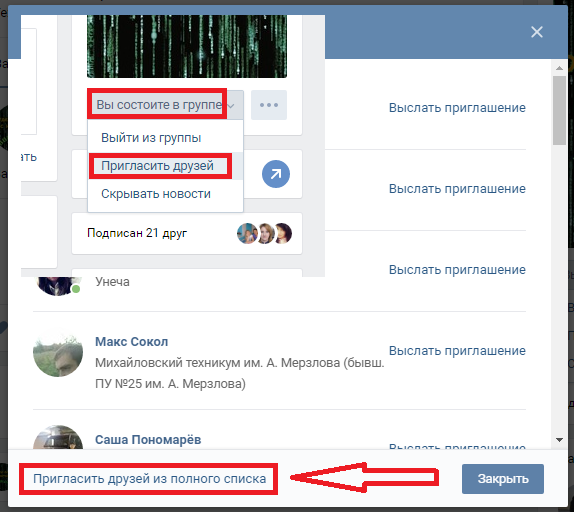
Может применяться не только администрацией, но и участниками группы. Эта возможность используется при проведении различных акций с условием приглашения друзей.
Легальный способ продвижения группы без бана.
Минус:
Новые пользователи способны оживить группу, кардинально меняя ее рейтинг и увеличивая ее популярность. Поэтому приглашения играют очень важную роль в развитии каждого проекта.
Как правильно пригласить друзей в сообщество ВК?
Как пригласить друзей в группу ВКонтакте, чтобы получить положительные результаты и не нанести вред сообществу? Функции ВКонтакте позволяют дружить с огромным количеством людей всего в несколько кликов. А пригласить их в группу еще проще. Чтобы это сделать, нужно пройти такие шаги:
Авторизуйтесь на сайте;
Зайдите в нужное сообщество;
Под аватаркой нажмите на кнопку «Вы состоите в группе»;
В выпадающем меню выберите «Пригласить друзей»;
Важно! Приглашать можно только своих друзей. Те люди, которые не отмечены, как друзья, не смогут воспользоваться этой возможностью;
Вы попадете на страницу, где будет отображен список ваших друзей со всеми параметрами;
Выберите пользователя и кликните по размещенной справа надписи «Выслать приглашение»;
Повторите список действий с каждым из друзей, которых вы хотите пригласить.
Давайте разберемся, как пригласить друзей в группу ВКонтакте по второму алгоритму:
Кликните по «Пригласить друзей из полного списка»;
В появившемся окне пройдитесь по фильтрам – выбор города, возраста и пол;
Выберите нужного человека и вышлите ему приглашение, нажав на кнопку возле пользователя «Пригласить в группу».
К некоторым людям приглашение может не дойти. Это происходит из-за специальных настроек приватности, когда человек ограничивает доступ к своим контактам.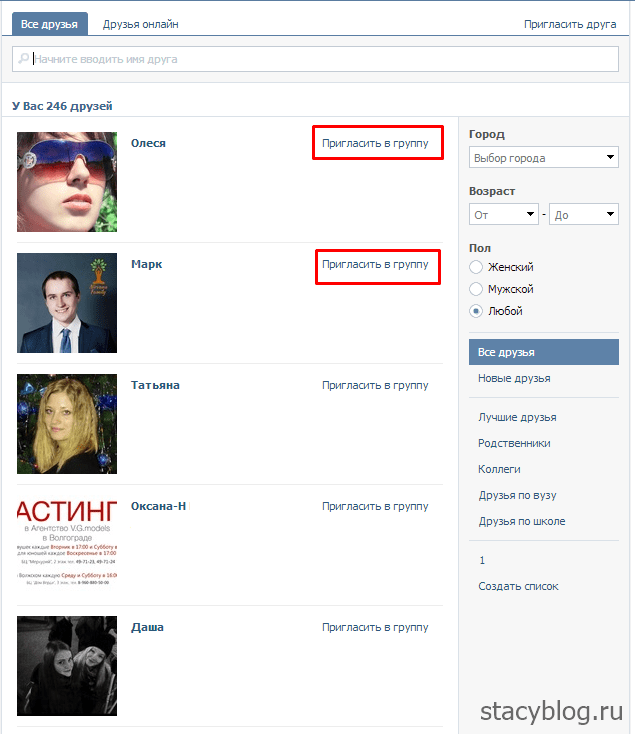
Нет кнопки «Пригласить друзей» в группе
Достаточно часто встречаются следующие ситуации: человек желает пригласить друзей в группу — заходит в сообщество, нажимает на кнопку под аватаркой, а в выпадающем списке всего два варианта – «Отписаться» и «Скрывать новости». Нужной кнопки нет. Почему так происходит? Ответ простой – это сообщество является не группой, а публичной страницей, у которой нет функции по отправке приглашений. Что в этом случае делать?
Откройте меню под аватаркой сообщества;
В выпадающем списке «Действия» выберите пункт «Перевести в группу»;
Система вас перенаправит к окошку, где подробно описаны все изменения, которые произойдут с вашей страницей.
Кликните по кнопке «Перевести в группу»;
У вас теперь появиться возможность отправлять приглашения своим друзьям.
Если вам не подходит этот вариант, то вы можете обратить свое внимание на такую возможность, как накрутка друзей в группу ВК.
Накрутка приглашений в группу Вконтакте
Как известно, через внутреннюю систему Вконтакте можно пригласить всего 40 человек в день. Этого мало. Накрутка приглашений в группу ВК позволяет существенно увеличить этот параметр. Можно увеличить количество людей, рассылая личные сообщения незнакомым людям. Они должны быть настолько интересными для пользователя, чтобы тот захотел к вам присоединиться. Привлечение офферов – второй способ, где за вступление пользователю предлагается награда, к примеру, в голосах. Такой ход положительно влияет на рейтинг группы.
Самый быстрый способ, который позволяет занимать группе лидирующие позиции и искать потенциальных подписчиков – это специальное программное обеспечение. Как пригласить людей в группу автоматическим методом:
Пополните счет для платной раскрутки или заработайте баллы, выполняя несложные задания без вложения каких-либо денежных средств;
Можете создать свое задание, указав желаемое количество подписчиков в вашу группу;
Укажите ссылку на свою группу;
Заполните соответствующие поля в разделе «Накрутить».

Такая накрутка Вконтакте начинает работать уже спустя несколько минут. Немаловажную роль играет анонимность услуги. Вряд ли пользователям понравиться «накрученная» популярность. Также важна техническая поддержка, которая вовремя придет на помощь. Ознакомившись с этим методом раскрутки, вы узнаете,
Рассылка приглашений в группу Вконтакте
Каждый человек может стать вашим подписчиков. И, соответственно, каждому, в идеале, нужно отправить приглашения. Однако, хороший результат потребует много времени и сил. Рассылка приглашений в группу ВКонтакте позволит вам эффективно раскрутить свое сообщество. На сегодняшний день есть несколько программ для облегчения монотонного процесса. Среди них есть, как платный, так и бесплатный софт. В платной версии чаще происходят обновления и функционал самой программы намного шире. Благодаря таким сервисам можно пригласить всех друзей, или тех, кто сейчас онлайн, сделать выбор по нужным критериям, к примеру, по городам или по возрасту, посмотреть статистику, исключить повторные рассылки и многое другое.
Такое программное обеспечение можно имитировать с помощью нескольких десятков фейковых контактов. Надо только придумать правдоподобную фамилию, имя и вписать побольше информации. Такие аккаунты не будут вызывать подозрений и с ними будет просто работать. Нужно заходить с них в свою группу и рассылать по 40 приглашений от их имени. Однако, кто будет этим заниматься?
Если следовать инструкциям, то несомненно число добавленных пользователей будет только расти. А вам останется наполнять свое детище интересным контентом и наслаждаться результатом.
Как в 2 простых шага пригласить друзей в группу в контакте
На первых порах когда мы создали группу или паблик, нам просто необходимо разжиться первыми участниками и пригласить друзей в нашу группу в контакте. Да так, чтобы это было безопасно и эффективно.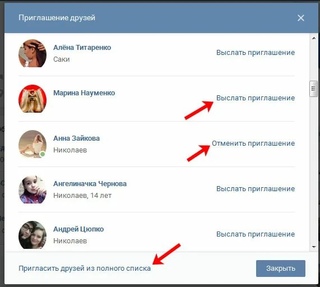
В этой статье я покажу вам как пригласить первую сотню и даже тысячу людей в группу. Ваше сообщество, уже, станет популярным и при правильном последующем развитии начнет приносить вам деньги.
Поэтому, следующим этапом после создания, оформления и основного наполнения группы, становится добавление друзей в группу!
Содержание статьи
Как добавить друзей в группу в контакте — 2 простых шага
Для начала поговорим о том, как добавлять друзей именно в группы. Об особенностях добавления друзей в паблики, речь пойдет чуть ниже.
Что интересно, разослать приглашения друзей в группу вы сможете как и в том случае, если вы ее руководитель, администратор, модератор или редактор, так и если вы отношения к администрации группы не имеете вовсе.
О том, чем отличается группа от паблика читайте здесь(ССЫЛКА).
Шаг 1
Заходим в группу Вк, в которую необходимо разослать приглашения.
Обязательное условие – мы должны быть участниками группы, т.е. необходимо для начала в нее вступить.
Итак, находим кнопу под обложкой — «Вы участник»
Жмем ее, выбираем из выпадающего списка — «пригласить друзей»
Дальше, жмем «Пригласить из полного списка».
Вуаля: появился полный список друзей готовых получить приглашение в вашу группу
Шаг 2
Теперь, мы просто нажимаем «пригласить» напротив каждого друга, которого хотим добавить в группу.
На этом шаге можно задать фильтр друзей.
Если группа к примеру, про женские прически, то друзья — мужчины нам в группе не нужны, тогда мы задаем фильтр по полу – как на скрине:
Так же можно отфильтровать друзей по городу и по возрасту.
Обычно, везде пишут, что в сутки можно сделать только 1 раз приглашения 40 друзей.
На самом деле это не совсем так. Уже через 8 часов система считает, что настал другой день и возможность высылать приглашения друзей в группу открывается снова
Таким образом, можно приглашать по 40 друзей утром и вечером в один и тот же день.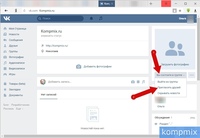
Во время приглашений у вас часто будет выскакивать так называемая капча – это не страшно. Выполняем все, что там требуется (ставим галочку что я не робот, указываем на нужные картинки и вперед).
Иногда, после нажатия на кнопку «пригласить», будет появляться надпись вида:
Это означает, что человек в настройках своего аккаунта поставил запрет на приглашения себя-любимого, в группы. К сожалению, этим методом мы его пригласить в нашу группу не сможем.
Рекомендации для безопасного приглашения друзей в группу
Всегда существует риск получить недовольство друга тем, что мы его пригласили в ту или иную группу.
А это значит, что он может нажать на кнопку «спам» и если таких наберется несколько человек в день – администрация в контакте может заморозить ваш аккаунт – на первый раз на несколько часов, а в последующем на несколько дней и даже недель.
Что бы такого не произошло, можно принять меры для подстраховки:
- Приглашаем только тех друзей, которые потенциально являются целевой аудиторией группы (для этого задаем фильтр, о чем было написано выше)
Система позволяет за раз пригласить 40 человек, ну а мы можем подстраховаться и приглашать немного меньше. - Можно завести еще один аккаунт в котором заведомо заводим нужных нам друзей и высылаем приглашения друзей в группу в контакте с него.
- Можно попросить близких сделать несколько приглашений их друзей в нашу группу. Заранее предупредив, что бы не увлекались этим и приглашали в день не более 10-20 человек, дабы не угодить в спам.
Приглашенные друзья увидят цифру «1» напротив пункта «Группы» на своей странице. И определенный процент приглашенных обязательно примет наше приглашение.
Обычно, если группа коммерческая – то вступаемость составляет около 20 — 30 % от приглашенных.
А если группа по интересам, для общения и т.д. то вступают 50 – 60 %.
Все зависит от того, насколько приближена аудитория наших друзей к целевой аудитории группы.
Еще раз повторю: все это выше перечисленное, касается только такого вида сообществ в контакте как группы. Если же у вас публичная страница, то там все по-другому.
Как пригласить друзей в паблик в контакте, или как пригласить друзей в группу в контакте если этой графы нет
Если у вас в группе нет графы – «пригласить друзей», значит это вовсе не группа, а публичная страница или как ее еще называют – паблик.
Здесь у вас 2 варианта:
- Временно перевести паблик в группу
Это может сделать только владелец группы.
Заходим в паблик. Жмем кнопку с тремя точками под аватракой или обложкой группы, находим «перевести в группу», жмем.
Дальше следуем инструкциям. Вводим код с смс, который придет нам на телефон и все, наш паблик стал группой и теперь мы можем пригласить в нее друзей.
Переводить группы в паблики и наоборот, система позволяет только через каждые 30 дней. - Мы можем «Рассказать друзьям» — что это значит?
Жмем так же три точки под аватаркой, выбираем «Рассказать друзьям», выбираем кому мы хотим рассказать — друзьям нашей личной страницы или подписчикам групп, админами которых мы являемся.
Я выбрала «рассказать друзьям и подписчикам» и после нажатия кнопки «поделиться записью», небольшая рекламка группы появится на стене нашего аккаунта и в новостях друзей.
Можно несколько раз время от времени «рассказывать друзьям» таким способом о группе, что бы чаще мелькать у них в новостях и напоминать о себе.
Как пригласить друзей в группу в контакте с телефона – 2 варианта
Пригласить друзей в группу в контакте с телефона тоже возможно. Рассмотрим 2 варианта:
Вариант 1. Приглашения с приложения Кейт Мобиле
- Заходим в приложении во вкладку «Группы»
- Выбираем группу в которую хотим сделать приглашения (именно группу а не паблик)
- Жмем кнопку с тремя точками в верхнем правом углу
- Выбираем из выпадающего меню – «пригласить друга»
- Проставляем галочки напротив имен тех друзей, которых хотим пригласить в группу
Вариант 2. Приглашения с браузера в телефоне
Приглашения с браузера в телефоне
- Заходим в браузер с телефона, обычно, я использую хром
- В поисковой строке вбиваем: «вк», или «в контакте» или «вконтакте» – разницы нет
- Заходим на наш аккаунт
- Жмем кнопку в левом верхнем углу в тремя черточками
- В выпадающем меню выбираем «Полная версия». Что бы найти этот пункт – необходимо прокрутить немного вниз
- Теперь, вы видите страницу в контакте так же, как и на компьютере, и у вас появляется весь необходимый функционал, в том числе и приглашения в группу.
А о том, как приглашать друзей в контакте с компьютера, мы с вами уже знаем из первой половины этой статьи.
Теперь вы знаете как пригласить друзей в группу в контакте и как добавить друзей в группу в контакте и в паблик. А так же, знаете как пригласить друзей в группу в контакте с телефона.
Если вы не знаете как добавить обсуждения в группе, приглашаю вас в эту статью.
Желаю вам много подписчиков и что бы ваша аудитория любила вашу группу, чтобы группа быстро пополнялась целевыми участниками, которые совершали покупки именно у вас — регулярно!
Так же, рекомендую Вам прочитать статьи:
Заработок на группе в контакте — проверенные методы
Заработок на Алиэкспресс без вложений тоже на группе ВК
Как вести группу Вк — советы новичкам
Как управлять группой Вконтакте — подробная инструкция
Если статья оказалась вам полезной, пожалуйста, нажмите на звездочку №5 тем самым показав, что вы оценили статью на 5 баллов
А еще, вы можете поделиться ею на своей страничке в соцсетях – нажав на кнопку вашей любимой соцсети.
Благодарю вас за хорошую оценку моего скромного труда.
Как приглашать в группу в ВКонтакте: эффективные способы
Автор Ирина Егорова На чтение 5 мин. Просмотров 6.8k. Обновлено
Всем привет, уважаемые читатели блога AFlife.ru! Любой бизнес, основанный на продажах или услугах частным лицам, сегодня сложно представить без продвижения в социальных сетях.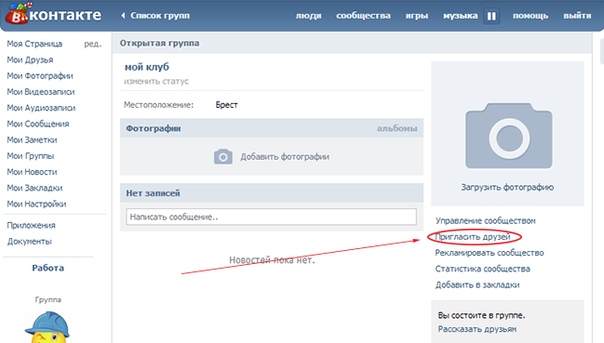 Однако большинство соцсетей строго следят за такими аккаунтами, ведь в конце концов они были созданы для общения, а не для раскрутки бизнеса в интернете. Поэтому сложность заключается не в самой пошаговой инструкции, как приглашать в группу в ВКонтакте, а как это сделать без бана. Об этом и расскажем в нашей сегодняшней статье.
Однако большинство соцсетей строго следят за такими аккаунтами, ведь в конце концов они были созданы для общения, а не для раскрутки бизнеса в интернете. Поэтому сложность заключается не в самой пошаговой инструкции, как приглашать в группу в ВКонтакте, а как это сделать без бана. Об этом и расскажем в нашей сегодняшней статье.
Основной способ приглашения в группу ВК
Любой пользователь ВКонтакте может пригласить другого человека в группу. Причем не только в свою, но и в чужую. Например, если хочется поделиться интересной находкой в соцсети. Раньше условия были куда проще, можно было выслать приглашение абсолютно незнакомому человеку. Теперь разрешается приглашать только своих друзей, и то не больше 40 человек в одну группу, суммарно до 50 в сутки.
Сам способ приглашения В Контакте не представляет сложности:
- Зайдите на страницу группы, владельцем или участником которой вы являетесь. Если вы еще не вступили в число подписчиков, необходимо это сделать.
- В правой колонке выберите кнопку «Пригласить друзей».
- Выберите человека из вышедшего списка и нажмите «Выслать приглашение».
- Если вы хотите выслать сразу несколько приглашений, лучше выбрать «Пригласить друзей из полного списка». Здесь можно установить параметры фильтра, например, по возрасту, городу или полу. Программа сама отправит сообщения нужным пользователям.
Если не нашли подобной ссылки, значит, вы зашли в паблик, а в нем такой опции нет. Если вы являетесь его владельцем, можно сделать перевод в группу и приглашать людей описанным выше способом. Или просто делиться ссылкой через кнопку «Рассказать друзьям». Тогда ссылка на сообщество появится на вашей стене, в выбранной группе или отправится в личных сообщениях другим людям.
Приглашение через смартфон происходит аналогичным образом. Есть небольшие различия в интерфейсе программы, но они несущественны. В целом у пользователей не возникает трудностей.
Есть еще такой момент – некоторые адресаты могут заблокировать просмотр приглашений в группы. Тогда все ваши сообщения уйдут в никуда, но обойти данное условие ВК нельзя. Эти бесполезные инвайты будут считаться вместе с остальными в общем лимите.
Тогда все ваши сообщения уйдут в никуда, но обойти данное условие ВК нельзя. Эти бесполезные инвайты будут считаться вместе с остальными в общем лимите.
Как не получить бан за приглашения
Как вы увидели, приглашение новых участников в группу происходит быстро и просто. Однако за превышение лимита или другие нарушения условий ВКонтакте можно отправиться в бан. Давайте посмотрим, за что на пользователя могут наложить санкции:
- Любой человек вправе пожаловаться на то, что ему присылают спам, тогда социальная сеть блокирует отправителя. Поэтому вам нужно делать рассылку только тем, кто действительно может быть заинтересован в данной группе. Не нужно спамить, иначе блокировка продолжительностью в несколько часов обернется пожизненной.
- Превышение лимита. Если вы будете отправлять огромное количество приглашений ежедневно, будьте уверены, что вскоре отправитесь в бан. Следите за этим и не переусердствуйте, хотя система должна сама сообщать о наступлении лимита. Лучше периодически делать перерывы в рассылке, потому как излишняя активность обязательно насторожит модераторов ВК.
Обратите внимание, что не только на количество приглашенных смотрит администрация социальной сети, но и на оформление группы. Если вы активно ее ведете, заполняете полезным контентом, модерируете, вероятность блокировки меньше. Пользователи вряд ли станут жаловаться на то, что их пригласили в интересное и полезное сообщество, скорее наоборот, станут его постоянными участниками.
Прежде чем отправить сообщение человеку, обязательно продумайте броский цепляющий текст. Важно, чтобы у него появилось желание в ответ пройти по ссылке и подписаться на группу. Тогда и модераторы не будут к вам излишне подозрительны.
Другие варианты приглашения в группу ВК
Некоторые владельцы сообществ стараются раскрутить их всеми возможными способами. О том как это эффективно сделать мы писали подробную статью. В том числе и запрещенными, например, отправкой письма в личку. Конечно, такие методы работы часто не по душе адресатам, поэтому после нескольких жалоб отправителя блокируют за спам. Хорошо, если таким образом получится привлечь новых подписчиков, но вам придется постоянно создавать новые аккаунты. Лучше всего отфильтровывать пользователей из подписчиков подобных групп. Несмотря на запрет ВКонтакте, этот способ еще очень часто используется и при разумном подходе работает.
Конечно, такие методы работы часто не по душе адресатам, поэтому после нескольких жалоб отправителя блокируют за спам. Хорошо, если таким образом получится привлечь новых подписчиков, но вам придется постоянно создавать новые аккаунты. Лучше всего отфильтровывать пользователей из подписчиков подобных групп. Несмотря на запрет ВКонтакте, этот способ еще очень часто используется и при разумном подходе работает.
Еще один, но не вполне пригодный вариант раскрутки – использование специальных программ. Из тех, что на слуху – Likemania, Bosslike, VKtarget. Однако такой вариант означает только искусственное увеличение числа подписчиков, что негативно скажется на качестве аудитории. За использование таких приемов социальная сеть ВК обязательно покарает, когда вычислит накрутку. Но если все способы хороши, на YouTube можно найти подробные обзоры этих программ.
Еще один лайфхак – мотивируйте своих подписчиков приглашать друзей в группу. Таким образом вы быстро наберете свою первую тысячу участников. Самостоятельно набрать такое количество людей у вас вряд ли получится, а с помощью других пользователей – вполне. Устраивайте конкурсы, розыгрыши, аукционы, да что угодно, лишь бы у человека появилось желание сделать рассылку своим друзьям.
Если вам понравилась наша статья, то делитесь ею в социальных сетях и обязательно подписывайтесь на обновления блога, чтобы не пропустить много чего интересного!
ПОДПИШИСЬ И НАЧНИ ПОЛУЧАТЬ ЛУЧШИЕ СТАТЬИ ПЕРВЫМ
Email*
Подписаться
Как пригласить друзей в группу ВК
ВконтактеСоздать группу Вконтакте не сложно. Такой вид сообщества создается тем или иным участником социальной сети с конкретными целями. Например, продвигать услуги или товар, общаться с единомышленниками по выбранной теме и т.д. После того как группа создана, то в нее нужно привлекать подписчиков, желательно не только накрученных, но и реальных.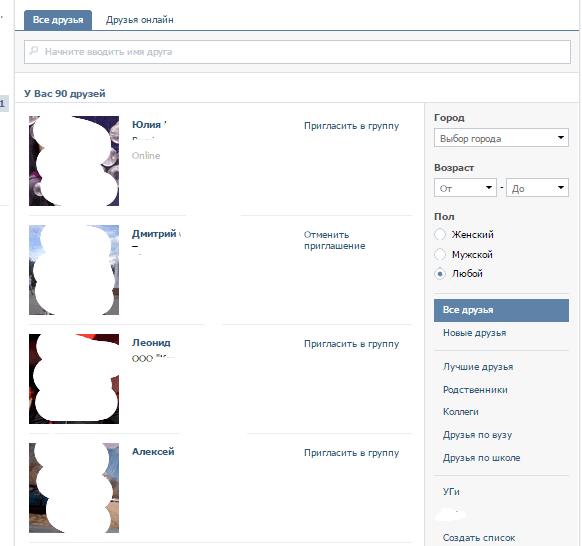
Получить друзей в группу можно с помощью эффективного и давно испробованного метода – пригласить друзей в группу вк через рассылку приглашений.
Как пригласить друзей в группу вк: особенности
Рассылать приглашения разрешено только друзьям человека, который создавал сообщество. Отправить запрос на вступление в группу людям, не являющимся подписчиками или друзьями, не получится.
Важно помнить, что приглашать в течение суток можно не больше 40 человек с того или иного аккаунта. Разрешается сначала добавлять людей по интересам, а потом приглашать их в группу. Это отличный шанс и возможность получить проверенных и заинтересованных людей в сообщество, способных обеспечить активность в нем, наполнить группу качественным контентом. Чем больше будет приглашено друзей, обеспечивающих развитие сообщества, тем охотней будут вступать друзья друзей, и количество подписчиков будет расти постоянно. Но добавлять незнакомых людей опасно – аккаунт человека, который рассылает приглашения на вступление в группу, может быть заблокирован из-за распространения спама.
Чтобы добавить друзей в группу вк, нужно придерживаться следующей последовательности действий:
- Зайти в группу, от имени которой будут идти приглашения на добавление в друзья;
- Если человек не является админом или руководителем сообщества, то нужно в него вступить;
- Когда появится надпись «Вы состоите в группе», можно выбирать опцию «Пригласить друзей»;
- Откроется перечень друзей, и можно начинать рассылать приглашения. Эта функция позволяет выбрать подписчиков по некоторым критериям – возраст, интересы, пол. Для этого нужно выбрать поле «Пригласить друзей из полного списка». Это позволит отразить весь перечень друзей, потом перейти в раздел «Параметры», установить нужные.
 А потом надо нажимать на функцию «Пригласить в группу».
А потом надо нажимать на функцию «Пригласить в группу».
Добавлять друзей можно только в группу, сделать это в паблике нельзя. И если человек не может пригласить новых подписчиков, то сообщество является публичной страницей, или же руководитель группы ограничил возможности участников этого сообщества.
Мне нравитсяНе нравитсяКак пригласить друзей в группу в вк
Здравствуйте, друзья! В социальной сети Вконтакте создано очень большое количество групп и публичных страниц на различную тематику, поэтому каждый сможет найти то, что ему по душе. Но что делать, если Вам хочется пригласить некоторых своих друзей в сообщество, участником которой Вы являетесь?
А может Вы сами являетесь создателем или администратором интересного паблика. В таком случае для его раскрутки необходимы новые подписчики. Соответственно, почему бы не добавить людей, которых знаете
Приглашаем друзей в свою группу
Если есть своя группа в социальной сети Вконтакте или Вы являетесь ее администратором, тогда зайдите в нее. Дальше под аватаркой нажмите на кнопочку «Вы состоите в группе». Из выпадающего списка выберите «Пригласить друзей».
Откроется следующее окошко. В нем напротив человека может быть написано «Выслать приглашение» – нажмите на кнопочку, чтобы добавить пользователя. Если написано «Отменить приглашение» – значит, уже отправили его.
Если же есть определенные требования к людям, которые будут подписчиками – они должны интересоваться чем-то определенным, проживать в определенном городе и прочее, тогда нажмите на кнопочку «Пригласить друзей из полного списка».
Теперь нажмите на кнопочку «Параметры». В выпадающем окне можно выбрать город, возраст и пол человека. После этого в списке останутся пользователи, которые соответствуют указанным критериям. Отправляйте им запрос, нажав на кнопочку «Пригласить в группу».
Как пригласить друга в сообщество, на которое Вы подписаны
Добавить человека в группу можно не только в том случае, если ее сами создали. Если подписаны на интересную гр, и хотите пригласить в нее своих друзей, то такая возможность также имеется.
Если подписаны на интересную гр, и хотите пригласить в нее своих друзей, то такая возможность также имеется.
Откройте свой список сообществ и найдите то, которое Вам нужно. Зайдите в него.
Обратите внимание, чтобы под названием было написано «Открытая группа», а не «Публичная страница», иначе добавить пользователей не выйдет, но об этом мы поговорим в следующем пункте.
Чтобы отослать приглашение в выбранную своим друзьям, нажмите на кнопочку «Вы состоите в группе» и выберите из списка «Пригласить друзей». Дальше все делайте точно так же, как было описано в первом пункте.
Почему не получается пригласить друга
Ну а теперь давайте рассмотрим причины, из-за которых, может не получиться пригласить друзей в группу.
Во-первых, если хотите сразу пригласить всех друзей из своего списка, то сделать это не выйдет. В день у Вас есть возможность добавлять не больше 40 пользователей.
Во-вторых, после отправки заявки, может появиться окно с сообщением: «Пользователь запретил приглашать себя в сообщества». Поэтому здесь тоже ничего не получится.
В третьих, если кликнув по кнопочке «Вы подписаны» в выпадающем меню нужного пункта нет, значит, это не «Открытая группа», а «Публичная страница». Приглашать людей в такте паблики, на которые Вы подписаны – нельзя.
Если же Вы создатель или администратор, и пункта для приглашения друзей в списке также нет. Тогда необходимо из «Публичной страницы» сделать «Открытую группу».
Для этого зайдите на главную страницу и нажмите на три вертикальные точки под аватаркой. В выпадающем меню увидите пункт «Перевести в группу», нажмите на него. Все, теперь это не паблик, а обычная гр., в которую можно приглашать друзей.
Думаю, все получилось, и теперь в Вашем сообществе стало немного больше подписчиков.
Как пригласить в группу в Одноклассниках новых участников и друзей
Чтобы группа в социальной сети работала на благо вашего бизнеса, либо приносила доход с продажи рекламы, требуется немало усилий вложить в ее раскрутку. Начать можно с простых действий — приглашения в группу ваших друзей и людей из похожих по тематике групп. Когда наберутся первые сотни участников, и группа начнет “жить”, можно начать закупать рекламу у сторонних сообществ, проводить конкурсы и другими способами привлекать новых участников. В рамках данной статьи рассмотрим вопрос, как пригласить в группу в Одноклассниках новых участников.
Начать можно с простых действий — приглашения в группу ваших друзей и людей из похожих по тематике групп. Когда наберутся первые сотни участников, и группа начнет “жить”, можно начать закупать рекламу у сторонних сообществ, проводить конкурсы и другими способами привлекать новых участников. В рамках данной статьи рассмотрим вопрос, как пригласить в группу в Одноклассниках новых участников.
Оглавление: 1. Как пригласить в группу в Одноклассниках друзей - Как пригласить друзей в группу в Одноклассниках с компьютера - Как пригласить друзей в группу в Одноклассниках с телефона 2. Как пригласить в группу в Одноклассниках новых участников из других сообществ - Как пригласить в группу в Одноклассниках новых участников с компьютера - Как пригласить в группу в Одноклассниках новых участников с телефона
Как пригласить в группу в Одноклассниках друзей
Допустим, вы создали группу в Одноклассниках. В момент ее создания она совсем пустая, и в ней находитесь только вы. Самый верный способ набрать первых участников — это предложить вступить в нее вашим друзьям. Наверняка вы знаете, какие интересы есть у тех или иных ваших друзей, что позволяет примерно понять, кому из них может быть интересно вступить в вашу новую группу.
Обратите внимание: В Одноклассниках есть ограничение на количество друзей, которых можно пригласить в группу за сутки. Это 30 человек. Больше приглашений разослать не получится. Поэтому рекомендуется подходить внимательно к выбору друзей, которым может быть интересна ваша группа, а не рассылать приглашение всем подряд.
Как пригласить друзей в группу в Одноклассниках с компьютера
Рассмотрим сначала, как пригласить друзей в группу с компьютера. Первым делом нужно зайти в саму группу, где вы являетесь администратором. Это можно сделать из раздела “Группы”.
Справа от аватара группы вы увидите кнопку “Пригласить друзей”. Нажмите на нее.
Появится всплывающее окно, где можно выбрать, каких друзей вы хотите пригласить в группу. Нужно отметить друзей, после чего нажать “Пригласить”.
Важно: Не все пользователи разрешают приглашать себя в группу даже друзьям. Если аватарка пользователя в списке друзей для приглашения блеклая, и около имени человека установлен замок, это значит, что пользователь ограничил возможность приглашать себя в группы.
Стоит отметить, что пригласить каждого друга в группу можно не более одного раза. Если вы вчера высылали другу приглашение, но он ответил отказом, сегодня не получится повторить просьбу вступить в группу.
Как пригласить друзей в группу в Одноклассниках с телефона
Теперь рассмотрим, как отправить приглашения в вашу группу друзьям с телефона, используя официальное мобильное приложение Одноклассники. Первые делом зайдите в группу, в которой вы являетесь администратором, выбрав ее из списка групп. После этого прямо под аватаркой и названием группы вы увидите кнопку “Пригласить друзей”. Нажмите на нее.
Откроется окно со списком друзей. Сверху есть поиск, чтобы вы могли найти нужного друга, которому точно будет интересна ваша группа. Чтобы отправить приглашение в группу каждому из пользователей, достаточно нажимать на его имя в списке, после чего приглашение будет отправляться.
Обратите внимание: Когда приглашение отправлено пользователю, знак “+” справа от его имени заменяется словом “Приглашен”.
Как пригласить в группу в Одноклассниках новых участников из других сообществ
Еще один верный способ, чтобы набрать первых активных участников группы, это использовать аудиторию чужих тематичных пабликов. Например, вы создали группу по разведению аквариумных рыбок. Наверняка, в Одноклассниках уже есть одна или несколько подобных групп, в которых состоят сотни, а то и тысячи любителей данной темы. Можно их позвать в свою группу, и ниже мы рассмотрим, как это сделать.
Как пригласить в группу в Одноклассниках новых участников с компьютера
Первым делом нужно найти группу, которая соответствует вашей потенциальной аудитории. Для этого со своей страницы перейдите в раздел “Группы”.
Используя поиск по группам, найдите группу, которая близка по тематике к той группе, которую вы хотите раскрутить.
В группе, которую вы выбрали для использования ее участников, прокрутите страницу вниз до списка и участников и выберите вариант “Все участники”.
Раскроется список со всеми участниками группы. Теперь нужно наводить мышь на людей, которые, как вам кажется, могут заинтересоваться вашей группы. При наведении мыши будет появляться всплывающее меню. Нажимайте “Пригласить в группу”.
Появится всплывающее окно со списком всех групп, в которых вы состоите. Нажмите на вашу группу, в которой вы являетесь администратором, и в которую вы хотели бы пригласить человека.
Все, после этого появится сообщение “Приглашение отправлено”.
Если ваша группа заинтересует человека, он к ней присоединится.
Как пригласить в группу в Одноклассниках новых участников с телефона
Рассмотрим, как эта же функциональность реализована в официальном мобильном приложении Одноклассники на телефоне. Сперва нужно перейти к списку групп и найти группу, откуда можно будет забрать потенциально заинтересованных участников. Для этого в приложении снизу переключитесь на “Меню”, а далее выберите группы.
С помощью поиска найдите нужную группу и зайдите в нее. Нажмите на пункт “Участники”, чтобы раскрыть полный список участников группы.
Теперь зайдите на страницу человека, которому вы хотите отправить приглашение в группу. На его странице нажмите на три точки справа около надписи “Другие действия”, чтобы раскрыть меню.
В нем выберите вариант “Пригласить в группу”.
Откроется окно со списком ваших групп. Нажмите на ту группу, в которую вы хотите пригласить человека.
Подтвердите свое желание пригласить человека в эту группу, нажав “Отправить”.
Все, после этого человек будет приглашен в вашу группу.
Загрузка…Как пригласить друзей в группу Facebook и не совершить ошибок
Поговорим сегодня о том, как пригласить друзей в группу Facebook, ведь сделать это не так уж и просто, по крайней мере, основателю группы, который хотел бы в максимально сжатые сроки наполнить сообщество подписчиками.
Все дело в особенностях подхода к творчеству, которые очень разнятся в понимании русского человека и американца, если уж спускаться на самую нижнюю ступень обсуждения. За примером не нужно ходить далеко, взять такие крупные социальные проекты, как Фэйсбук или Google Круги. Термин «социальный» подразумевает, что он сделан для людей. То есть для любого человека абсолютно, который хотел бы поселиться здесь и пользоваться предлагаемыми услугами и возможностями. Но те из нас, которые регистрировались в Кругах или создавали страницу в Фэйсбуке, сразу заметили, что все там организовано по принципу «черт ногу сломит».
Чтобы добиться чего-то, нужно сначала перерыть все кнопки и блоки, потом отчаяться и обратиться к официальной документации, опять там ничего не найти. Последним шагом является классический запрос к поисковым машинам и, если нам повезет, мы натыкаемся на пост такого же товарища по несчастью, который успешно добился результата и посчитал нужным написать об этом.
Однако все это очень субъективно, поэтому ни в коем случае нельзя утверждать, что очень плохо и неудобно. Неудобно для нас — русских людей, а для наших американских собратьев — вполне нормально. Они уже давно привыкли к особенностям Фейсбука и вполне нормально там себя чувствуют, а если чего-то и не находят, то считают, что так и нужно и стараются обходиться. Но мы не они, наша генетическая любознательность и революционное мышление постоянно требуют найти и добиться своего, а если не получается — обязательно нужно начинать высказывать свое мнение, в надежде, что оно кого-то интересует.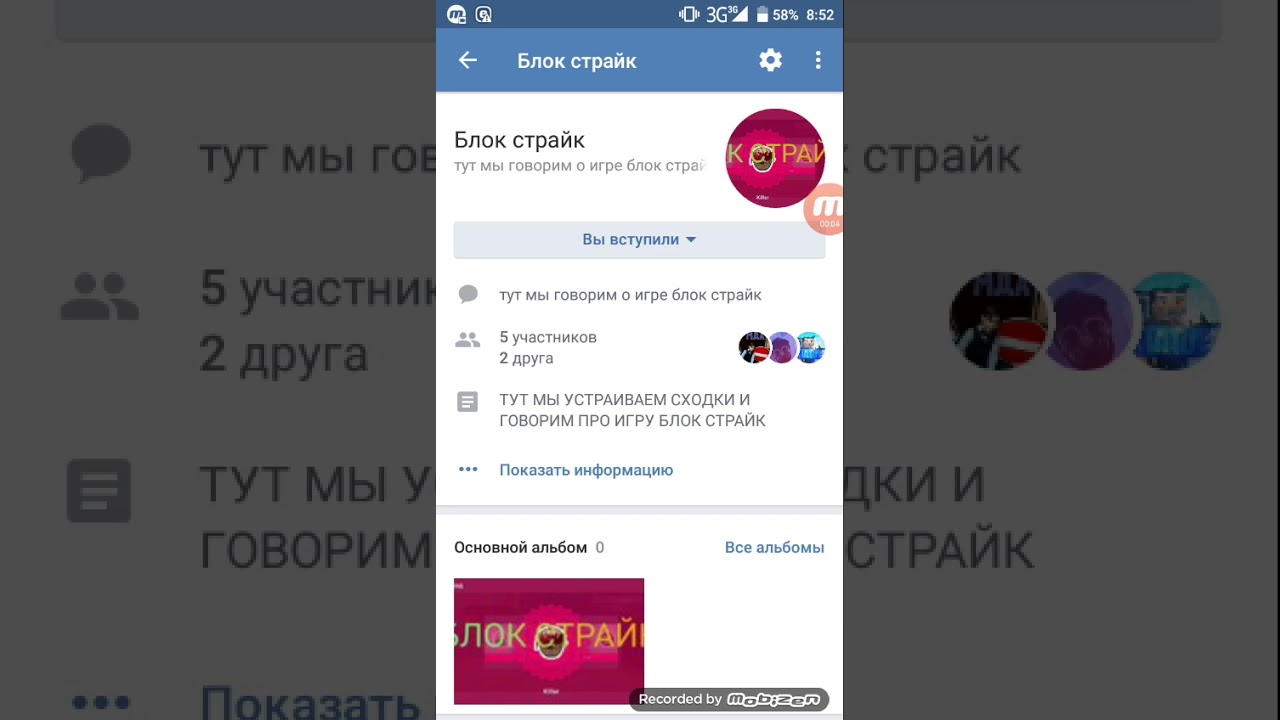
Приглашаем друзей
На самом деле, пригласить подписчиков в группу в Фейсбук не так уж и сложно технически. Для этого нужно сделать всего два основных шага.
Шаг 1
Нужно в созданной и управляемой вами группе нажать на иконку с тремя точками в правой верхней части страницы. В выпадающем меню нужно выбрать надпись «Пригласить друзей» и кликнуть по ней.
Шаг 2
Перед вами окажется список всех друзей, которых можно пригласить в созданную группу, нажав всего на одну кнопочку. Если кого-то уже приглашали, то повторный запрос выслать не удастся — вы увидите, что приглашение уже было выслано. Если написано слово «Нравится» — это значит, что ваш друг вступил в группу или подписался на страничку, куда вы его пригласили ранее.
Подводные камни приглашений
Не стоит радоваться такой простоте и высылать приглашения всем друзьям подряд. Подбор каждого человека в группу по отдельности дает время, чтобы понять, а действительно ли именно этот человек нужен в родном сообществе. К сожалению, рекламно-коммерческая деятельность, которая сейчас является основной причиной для создания сообществ, в преобладающем большинстве случаев сбрасывает необходимость индивидуального анализа каждого участника сообщества.
Вообще, последнее время, считается дурным тоном постоянно рассылать друзьям приглашения во всевозможные группы. Это надоедает, раздражает и провоцирует на исключение из таких друзей. В лучшем случае, просто ваша лента выпадет из читаемых у большинства приглашенных — для этого достаточно убрать всего одну галочку.
В Фейсбуке есть еще функция добавить людей в группу. Т.е. не просто пригласить, а «вступить» их без их же ведома. Так вот — это еще более нелепо и неэтично, чем просто приглашать всех подряд. Таких друзей обычно очень быстро лишают этого статуса, а из групп выходят без права добавления повторно. Да, определенное число людей не сразу заметит, что их без спроса добавили в какие-то сообщества. Но если группа постоянно обновляется, то это, естественно, не пройдет незамеченным в ленте таких добавленных. И прежде чем такое делать — стоит подумать, а нужен ли вам гневный пост с вашим именем и куче гневных комментариев о том, как некрасиво так делать — добавлять людей в группы без их ведома.
Но если группа постоянно обновляется, то это, естественно, не пройдет незамеченным в ленте таких добавленных. И прежде чем такое делать — стоит подумать, а нужен ли вам гневный пост с вашим именем и куче гневных комментариев о том, как некрасиво так делать — добавлять людей в группы без их ведома.
Конечно, в теории можно представить ситуацию, когда у пользователя серьезный список живых друзей, которым хочется, как можно быстрее сказать о новой группе и зазвать их туда. Но на практике такой ситуации не бывает. Честное по отношению к людям и «белое» по отношению к самой сети раскручивание группы подразумевает именно добровольное вступление в сообщество. В этом случае, гарантируется 100%-ая целевая аудитория и коммерческая, если уж затрагивать ее, отдача будет максимальной. А приглашать никого толпами не нужно — у каждого друга в ленте активности отобразиться создание группы. Кому будет нужно и интересно — последуют туда.
Максимально приличным можно считать:
- приглашение очень близких друзей, о которых известно, что они не будут возмущаться и им интересна тематика группы,
- пост в собственной ленте на тему «добро пожаловать в новую группу…», где максимально доступно и интересно расписать, почему стоит туда вступить.
Хотелось бы подчеркнуть очень немаловажный момент, касающийся не совсем честного способа массовых приглашений в группы. В сети присутствует много различных скриптов и сервисов, платных и бесплатных, которые предлагают так называемые расширенные возможности по приглашению в сообщества на Фейсбуке одновременно большого количества друзей и других пользователей. Настоятельно не рекомендуется пользоваться услугами подобного рода и дело тут не только в мошенничестве. Некоторые скрипты действительно работают, одно модераторы хлеб свой даром не едят, массовые заполнения в группу сразу станут объектом их пристального внимания. Если группа заполнилась быстро, значит явно были использованы бесчестные варианты раскрутки, поэтому такие группы в преобладающем большинстве достаточно быстро могут заблокировать. О 10 белых методах продвижения вашей страницы в Фейсбук читайте в нашей статье Как раскрутить страницу в Facebook.
О 10 белых методах продвижения вашей страницы в Фейсбук читайте в нашей статье Как раскрутить страницу в Facebook.
Как создать группу из 11 284 участников в Facebook, когда у вас нет подписчиков
Вы когда-нибудь были частью одной из тех больших групп в Facebook и думали: «Вау. Было бы круто создать что-то подобное самому ».
Я сам был в таком положении несколько лет назад. Я был частью огромной группы в Facebook, где было много общения, ценных обсуждений и заинтересованных участников.
Группа процветала, росла и приносила пользу.
Руководители группы тоже выиграли! Они развивали свой личный бренд, пассивно продвигали свои продукты и помогали другим.
Примерно в то же время я завел свою страницу в Facebook. (Что отличается от группы; я объясню через минуту.)
Я создал свою страницу в Facebook для своего личного бренда, так как это было самое простое, что я знал.
Затем я работал над увеличением аудитории страницы.
На момент написания у моей страницы в Facebook 891 191 лайк. За последние семь дней я набрал 7311 новых лайков. 26 098 «говорят об этой» странице прямо сейчас. Всего за моими обновлениями следят 889 770 пользователей.
Эти цифры кажутся большими и впечатляющими. И, конечно же, моя страница сильно выросла за последние пару лет. Но вскоре я обнаружил, что было что-то еще , более ценное.
Количество лайков (или участников) было не таким высоким. Но помолвка была безумной.
Это было в Facebook группы.
Когда я начал это изучать, я понял, что огромная маркетинговая возможность только и ждет, чтобы ее реализовали.
Конечно, страницы в Facebook были отличными.Я получил базовые навыки, необходимые для создания хорошей аудитории страницы. Но для многих маркетинговых целей группы оказались даже лучше!
Страница Facebook позволяет вам заявить о себе на крупнейшей в мире платформе социальных сетей.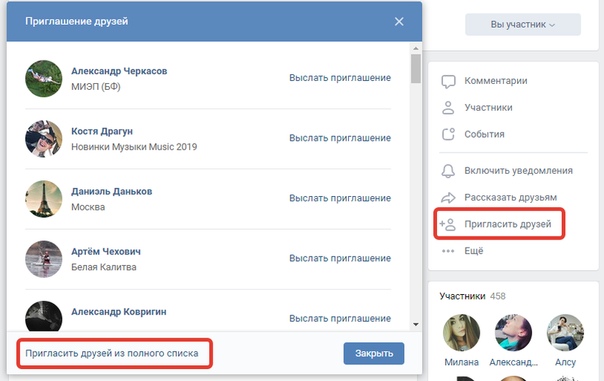 Но группа Facebook дает вам больший контроль над этой платформой, влияя на людей больше, чем страница Facebook .
Но группа Facebook дает вам больший контроль над этой платформой, влияя на людей больше, чем страница Facebook .
Я мог бы скинуть список преимуществ создания и создания группы в Facebook, но вместо этого я собираюсь сделать что-то более ценное.
Я собираюсь объяснить , как вы можете создать заинтересованную группу в Facebook с нуля.
Недавно я работал с одним из моих клиентов над созданием их группы в Facebook. После 6 с половиной месяцев работы они достигли 11 284 членов.
Ценность есть. Все, что вам нужно сделать, это создать группу.
Гм. Что такое группы?
Если вы запутались в этом разговоре о группах, позвольте мне дать вам быстрый ответ.
Что такое группы? Проще говоря, это сообщества Facebook, сосредоточенные вокруг дела, идеи или темы.
Во-первых, Facebook. Группы являются частью Facebook.
Чтобы найти группы, откройте свою страницу в Facebook. Посмотрите в дальнюю левую часть и найдите Группы.
Когда вы нажмете «Группы», вы попадете на страницу «Обнаружения», где сможете просматривать различные группы.
Есть 28 различных категорий групп. Вы можете просматривать по этим категориям:
- Дом и сад
- Друзья
- местный
- Идентичность и отношения
- Прикол
- Купить и продать
- Духовное и вдохновляющее
- Новости и политика
- Еда
- Авто и мотоциклы
- Искусство и культура
- Здоровье и фитнес
- Поддержка и комфорт
- Путешествия и достопримечательности
- Стиль
- Спорт
- Животные и домашние животные
- Наука и техника
- Воспитание
- Активный отдых на открытом воздухе
- Фотография
- Район и сообщество
- Профессиональные сети
- Бизнес
- Школа и образование
- Хобби и отдых
- В тренде
- Игры
Это, например, категория «Дом и сад».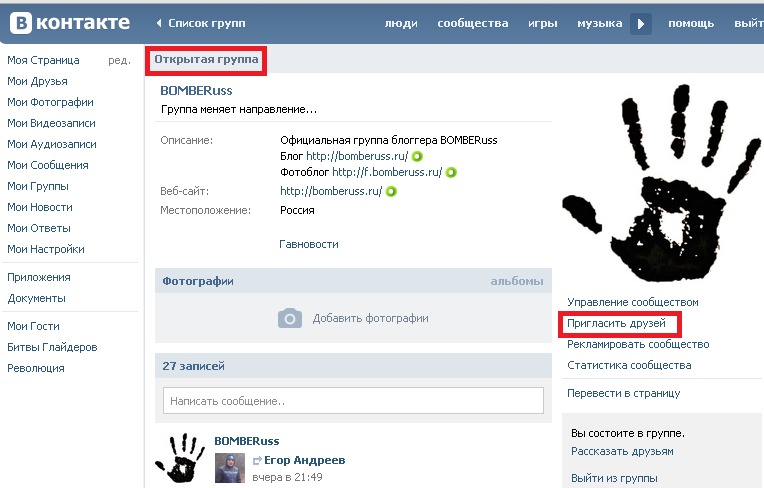 Найдите группу, нажмите + Присоединиться, и теперь вы являетесь частью группы в Facebook!
Найдите группу, нажмите + Присоединиться, и теперь вы являетесь частью группы в Facebook!
(Возможно, вы уже являетесь частью групп. Они отображаются в вашем меню ярлыков.)
Во-первых, в чем разница между группой Facebook и страницей Facebook?Прежде чем переходить к деталям создания собственной большой группы в Facebook, позвольте мне ответить еще на один простой вопрос.
Что такое страница на Facebook и что такое группа на Facebook? В чем разница? Какой мне выбрать? Как мне решить?
Отличные вопросы.Вот мой простой ответ:
- Создайте страницу Facebook для своего бренда или бизнеса.
- Создайте группу Facebook для своего дела или увлечения.
Оба могут использоваться для маркетинга. Но каждый из них имеет отличия, которые делают их ценными для определенных типов маркетинга.
Позвольте мне распаковать это.
Страница в Facebook — это ваша торговая марка. Например, я создал свою страничку Нил Патель. У Coca-Cola есть страница на Facebook.
Вы можете лайкать страницу и подписываться на нее. Вы можете распространять информацию о своем бренде, делиться контентом и веселиться.
Страница Facebook — это реклама, простая и понятная.
Но группа Facebook предназначена для взаимодействия по определенной причине .
Эта группа обслуживает независимые семьи.
Они ничего не продают. Они не продвигают никакой продукт. Они просто создают сообщество единомышленников.
Подождите секунду. Означает ли это, что группа в Facebook лишена маркетинга?
Не совсем так.
Например, вот группа ClickFunnels в Facebook.
Хорошо, ClickFunnels — это бренд. Это бизнес.
Они что-то продают, да?
Право.
Так в чем же дело? Почему 46971 человек захотят присоединиться к закрытой группе просто для того, чтобы представить продукт?
Вот почему.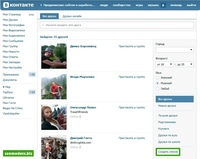 ClickFunnels создали эту группу, чтобы предоставить помощь и людям, которые нуждаются в поддержке, поощрении и советах по маркетинговой воронке.
ClickFunnels создали эту группу, чтобы предоставить помощь и людям, которые нуждаются в поддержке, поощрении и советах по маркетинговой воронке.
Они не просто продвигают продукт. Они взаимодействуют со своими клиентами, консультируют потенциальных клиентов и помогают маркетологам добиться успеха.
Группа взрывается огромным количеством помощи, взаимодействий, комментариев и сообщений.
Взгляните на этот комментарий, размещенный в группе.
Более 15 человек помогли нам.
Кто-то еще разместил эту вдохновляющую цитату на странице.
Целью создания группы в Facebook не является продвижение продукта или услуги.Полностью вытри эту идею из головы!
Цель должна заключаться в предоставлении помощи, поддержки, сообщества и руководства по конкретному предмету или делу.
В группах Facebook есть два важных момента, на которые я хочу обратить внимание, а затем объясню, как их создать.
Во-первых, обычно закрытые группы.
Самые успешные группы в Facebook — те, которые закрыты. Другими словами, вы можете присоединиться к группе только в том случае, если кто-то одобряет вас как участника.
Все группы требуют присоединения . Чтобы присоединиться к некоторым, просто нажмите кнопку + Присоединиться. Сделанный.
Для других групп — и это то, что я рекомендую — ваш запрос на присоединение должен быть одобрен администратором или менеджером группы.
Во-вторых, у групп обычно есть руководящие принципы.
Чтобы группа не вышла из-под контроля, у большинства есть инструкции.
Руководящие принципы обычно объясняют участникам, что им не разрешается продвигать свой продукт, быть злым по отношению к другим людям и т. Д.
Вот пример некоторых правил для группы.
Многие группы Facebook предпочитают закреплять свои рекомендации вверху страницы (как «закрепленный пост»). Таким образом, участники группы могут видеть его всякий раз, когда посещают страницу группы.
Таким образом, участники группы могут видеть его всякий раз, когда посещают страницу группы.
Лучшие группы Facebook, в которых я участвовал, действительно строго соблюдают эти правила.
Я видел вспыхнувшие войны в комментариях на групповых страницах. Админы группы выгнали нарушителей из группы!
В других случаях, если член группы начинает настаивать на своем продукте или услуге, администраторы удаляют этого человека из группы.
Это кажется резким, но на самом деле это хорошо.
С группой в Facebook вы контролируете . Вы можете задать тон, атмосферу, правила и нормы. Вы можете создать ценную среду для людей, которым пытаетесь служить.
А теперь давайте создадим группу.
Шаг 1. Создайте свою группу в Facebook.Начнем с самого начала.
В Facebook нажмите кнопку меню.
Это маленькая стрелка вниз в дальнем правом углу вашей страницы Facebook.
Щелкните Создать группу
В раскрывающемся меню нажмите «Создать группу».
Вы увидите всплывающее окно для создания новой группы.
Назовите свою группу.
Создайте творческое, но в то же время ясное название для вашей группы. Вы хотите, чтобы люди знали, о чем группа, просто прочитав название.
Добавьте людей.
Затем добавьте в группу своих друзей на Facebook.
Вы должны добавить хотя бы одного друга в свою группу, чтобы создать ее.
Выберите вашу конфиденциальность.
У вас есть три варианта настроек конфиденциальности вашей группы. Вот как это описывает Facebook.
- Открытая группа — все могут видеть группу, ее участников и их сообщения.
- Закрытая группа — любой может найти группу и узнать, кто в ней находится. Только участники могут видеть сообщения.
- Секретная группа — только участники могут находить группу и просматривать сообщения.

Я рекомендую оставить настройку по умолчанию «Закрытая группа».
Закрытая группа обеспечивает необходимый уровень конфиденциальности, не скрывая полностью вашу цель или бренд от мира.
Установите флажок «Закрепить ярлыки».
Если вы хотите легко вернуться в свою группу позже, выберите опцию «Закрепить в ярлыках».
Нажмите «Создать».
Теперь вы готовы нажать «Создать» и приступить к работе.
Выберите значок (необязательно).
Чтобы добавить немного визуального чутья к вашей группе, выберите для нее значок.
Выборы немного случайны, просто выберите один. Затем нажмите «ОК».
Вот и все! Ваша группа создана.
Выглядит немного мягко, правда?
Как, черт возьми, вы собираетесь довести это число до 11 284 участников?
Шаг 2. Создайте идентичность группы.Далее нам нужно сформировать идентичность группы.
Нажмите «Загрузить фото».
Выберите фотографию на своем компьютере.
При необходимости переместите фотографию.
Facebook загружает ваше изображение, и вы можете изменить его положение при необходимости.
Я немного перетащил изображение вниз, чтобы было видно лицо мужчины.
Нажмите «Сохранить изменения».
Пока все хорошо. Теперь пора добавить описание группы.
Щелкните «Добавить описание» на правой боковой панели.
Создайте описание группы.
Вы можете сделать его сколь угодно длинным или коротким.
Некоторые группы предпочитают делиться большим количеством информации в своем описании, включая письмо от основателя и правила группы.
По завершении нажмите «Сохранить».
Затем нажмите «Добавить теги» под описанием группы.
Здесь вы добавляете пару слов или фраз, описывающих, чем занимается группа. Эти ключевые слова помогут другим людям найти группу.
Вы можете добавить до пяти тегов.
По мере того, как вы вводите слова, Facebook автоматически подставляет предложения по темам с подсчетом лайков.
Выберите наиболее релевантные теги с наибольшим количеством лайков.
Щелкните «Сохранить».
Отлично! Ваша группа обретает форму.
Вы заметите, что когда вы добавляете описание или фотографию, это действие отображается на шкале времени группы.
В этом нет ничего плохого. Однако, если вы хотите, чтобы временная шкала была менее загромождена нерелевантной информацией, вы можете удалить эти обновления.
Щелкните стрелку вниз в обновлении статуса.
Щелкните «Удалить сообщение».
Подтвердите, что вы хотите удалить его.
Шаг 3. Создайте контент.Теперь пора добавить контент.
В качестве первого шага я бы предложил краткое приветственное письмо и инструкции. Вы можете добавить изображение, видео или просто текстовый пост.
Первое, что видят люди, присоединяясь к группе, — это веселый «привет» и некоторые ожидания.
Давайте сделаем это сейчас.
Щелкните «Написать сообщение» на шкале времени группы и создайте свое сообщение.
Ваш пост может быть сколь угодно длинным или коротким.
Я рекомендую добавить изображение к своему сообщению, чтобы оно выделялось.
Для этого щелкните значок камеры в нижнем левом углу.
Выберите изображение на вашем компьютере.
Затем нажмите «Опубликовать».
Чтобы сделать его постоянно прикрепленным к верхней части страницы, щелкните стрелку вниз в правом верхнем углу сообщения.
Щелкните «Закрепить сообщение» в меню.
Теперь этот пост будет первым, что увидят люди, когда они присоединятся к группе.
Если вы создаете сплоченную группу (рекомендуется), рекомендуется установить эти правила так, чтобы люди могли их сразу увидеть.
Вот почему. Многие люди используют группы Facebook в качестве маркетингового канала, но они используют группы Facebook других людей, чтобы продвигать себя или свой продукт.
Другими словами, вместо того, чтобы усердно трудиться над созданием собственной группы с нуля, они переходят на чужую группу и начинают маркетинг для аудитории.
Это может дать некоторые краткосрочные результаты с точки зрения глазных яблок, но обычно это вредно для долгосрочной репутации бренда.
Чтобы ограничить этот вид маркетинга, опубликуйте свои правила и придерживайтесь их.
Позвольте мне завершить этот момент (Шаг 3: Создание контента).
Вы никогда не перестанете создавать контент для своей группы в Facebook.
Это основная цель группы — взаимодействовать, получать доступ к контенту, получать информацию и т. Д.
Как и в других формах маркетинга, вы будете тратить много времени на интерфейс, создавая обсуждения, публикуя контент и взаимодействуя с участниками.
Однако со временем группа станет настолько активной, что не будет требовать вашего постоянного внимания.
Другими словами, члены группы взаимодействуют друг с другом, а не просто отвечают на контент, который вы публикуете.
Кроме того, вы также можете нанять администраторов или менеджеров групп, чтобы снизить нагрузку по утверждению участников, отслеживанию спамеров и публикации комментариев.
Во всех группах есть как администраторы, так и участники. Чтобы узнать, кто есть кто в группе, нажмите кнопку «Участники» в меню.
Шаг 4. Продвигайте свою группу Итак, вы создали свою группу.
Вы создаете контент.
Но как получить участников?
Это то, что я хочу осветить в этом разделе.
Есть много способов расширить членство в группе. Вместо того, чтобы давать вам пошаговые инструкции по выполнению каждого метода, я перечислю их.
Вы можете попробовать каждый из этих методов. Я предлагаю взять, скажем, одну неделю и попробовать первый метод.На второй неделе попробуйте следующий метод.
Со временем вы создадите сильную, прочную и растущую группу.
Как только ваша группа достигнет критической скорости, она будет расти сама по себе.
Некоторые люди обнаружили, что «критическая скорость» — точка, в которой группа растет сама по себе, — происходит на отметке в 500 человек.
Вот как сдвинуть дело с мертвой точки.
Метод 1. Пригласите правильных друзей.
Обо всем по порядку.
У вас есть возможность пригласить своих друзей в группу.
В этом есть опасность. Ваши друзья могут не захотеть присоединиться!
Если у вас есть спокойные друзья, которые любят вас, знают, чем вы занимаетесь, и хотите поддержать вас, обязательно пригласите их.
Эта группа началась с двух участников — меня и друга.
Все, что вам нужно сделать, чтобы пригласить друзей, — это нажать «Добавить участника» рядом с их именем.
А еще лучше поищите тех друзей, которые лучше всего подходят для группы, и пригласите их.
У многих из нас есть куча друзей в Facebook, которых мы даже не знаем. Не приглашайте людей, которых вы действительно не знаете.
Вместо этого выбирайте внимательно и приглашайте с уважением.
Способ 2: Оплата рекламы.
Нет ничего плохого в покупке рекламы для продвижения своей группы.
Часто это простой, но эффективный способ привлечь внимание к вашей группе.
Я написал подробное руководство по созданию рекламы для группы в Facebook.
- Перейти к этому сообщению.
- Введите в браузере CTRL + F и введите «перейти к h»
- Это приведет вас к разделу статьи, где я покажу вам, как продвигать свою страницу с помощью платных объявлений.
Или, если вы уже знакомы с рекламой Facebook, перейдите в Менеджер рекламы, чтобы начать.
Метод 3. Упомяните вашу группу в похожих группах.
Хорошо, действительно осторожнее с этим.
Помните, как я упоминал, что некоторые люди ходят в существующие группы, чтобы продвигать свою группу?
По-моему, это дурной вкус.Это попахивает саморекламой и сильно отталкивает.
Иногда, но уместно. Вы можете упомянуть свою группу в параллельных группах.
Как узнать, хороший ли это повод для этого?
- Правила группы этого не запрещают.
- Кто-то спрашивает вас / отмечает вас или ищет помощи, которую решает ваша группа.
- Вы фактически увеличиваете ценность группы, упоминая свою группу.
Есть несколько поводов для такой рекламы.Когда вы видите возможность, воспользуйтесь ею.
Метод 4: Пригласите читателей блога присоединиться к вашей группе.
Большинство читателей вашего блога на Facebook.
Попросите их присоединиться к вашей группе и предоставьте ссылку для быстрого доступа.
Метод 5: Объявите о своей группе на личной странице Facebook.
Сообщите своим друзьям, что вы создали группу, и посмотрите, хотят ли они присоединиться.
Метод 6: опубликуйте в Twitter.
Если у вас много подписчиков в Твиттере, проведите там перекрестное продвижение своей новой группы.
Вы можете создать закрепленный пост в Twitter вместе с логотипом или изображением вашей группы и пригласить подписчиков Twitter присоединиться.
Метод 7. Опубликуйте в Instagram.
Не оставляйте камня на камне от социальных сетей.
Также поделитесь своей группой в Instagram!
Разместите привлекательное изображение — опять же, логотип вашей группы или обложка может сработать — и объявите о своей группе в мире Instagram.
Чтобы людям было проще присоединиться, добавьте ссылку на группу Facebook в свой профиль.
Напишите на фотографии «Ссылка в профиле» или #linkinprofile, чтобы люди могли легко нажать на ваш профиль, а затем перейти в группу.
Метод 8: Попросите существующих членов группы пригласить других участников.
Это мой любимый метод группового продвижения.
Лучше всего, если у вас уже есть небольшая, но преданная группа участников.
В группе попросите их пригласить своих друзей присоединиться. Обязательно объясните, как именно они могут это сделать.
К счастью, очень легко рассказать людям, как это сделать.
Перейдите в правую часть страницы группы, и вы увидите разделы «Добавить участников» и «Предлагаемые участники».
- Нажмите «Добавить участника» рядом с именем друга.
- Нажмите «Узнать больше», чтобы пригласить еще больше друзей.
- Найдите других друзей, введя их имя или адрес электронной почты.
Вы можете посоветовать членам вашей группы , а не без разбора приглашать всех своих друзей.
Вы же не хотите, чтобы группу разбавляли людьми, которых даже не интересует эта тема.
Вместо этого попросите участников группы приглашать только друзей, которые, по их мнению, будут заинтересованы.
Метод 9: Проведите розыгрыш призов.
Подарки — это исторический атрибут Интернета.
Люди раздают iPad и подарочные карты уже года. А раздачи еще работают!
Объявите раздачу в своей группе, и количество участников и вовлеченность возрастут.
Вы должны продвигать розыгрыш при помощи всех вышеперечисленных методов, а также выбрать дату и создать мероприятие в Facebook.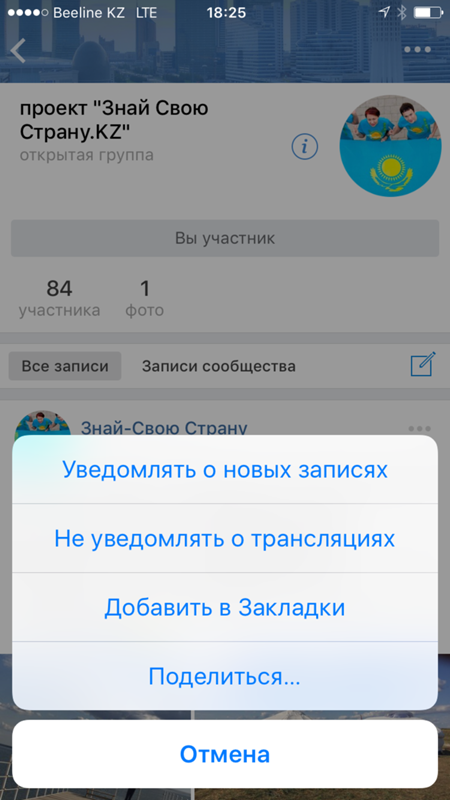
Метод 9. Попросите влиятельных лиц присоединиться к вашей группе и продвигать ее.
Это требует некоторых усилий, но может иметь эффект динамита.
Найдите влиятельного человека, который присоединится к вашей группе. Если они присоединятся к нему и будут продвигать его среди своей аудитории , вы выиграете.
Я написал полное руководство по продвижению со стороны влиятельных лиц в социальных сетях. Найдите этих людей и попросите их продвигать вашу группу.
ЗаключениеЯ видел, как некоторые потенциальные лидеры групп делали что-то действительно неразумное.
Они создают группу.
Это самая простая часть.
Но это только начало.
Они могут публиковать сообщения несколько раз и случайно пригласить нескольких друзей.
Но тогда все кончено. Они перестают публиковать сообщения. Они перестают продвигаться. Больше они ничего не делают.
Группа умирает.
Послушайте, сейчас группы используют миллиард пользователей Facebook. Потенциал аудитории есть для восприятия.
Не прекращайте продвигать свою группу, пока не наберете минимум 500 участников.Достигнув этого порога, вы можете поздравить себя с хорошо выполненной работой.
Группы— это невероятно ценный способ расширить вашу аудиторию, повысить узнаваемость вашего бренда и укрепить ваш бизнес.
Запустите один, а потом как сумасшедший продвигайте его.
Вы когда-нибудь создавали группу в Facebook? Как вы его вырастили?
Узнайте, как мое агентство может привлечь огромное количество трафика на ваш веб-сайт
- SEO — разблокируйте огромное количество SEO-трафика.Смотрите реальные результаты.
- Контент-маркетинг — наша команда создает эпический контент, которым будут делиться, получать ссылки и привлекать трафик.
- Paid Media — эффективные платные стратегии с четкой окупаемостью.

Заказать звонок
Добавьте всех друзей в группу Facebook одним щелчком — 2021
Группы Facebook — лучшее место для любого обсуждения с вашим уникальным выбором друзей или других участников. Никто извне не может вмешиваться в группу без разрешения администратора, что означает, что группы отличаются от страниц.
На страницах каждый человек волен лайкнуть страницу. Группы могут быть секретными, закрытыми или общедоступными. Но проблема, с которой мы сталкиваемся в группах, заключается в том, что нам приходится вручную добавлять всех участников по одному, что занимает много времени.
Как и в нашем недавнем посте, мы обсудили Пригласить всех друзей на страницу Facebook. Это помогает пригласить слишком много друзей на страницу Facebook за несколько секунд, и это полностью экономит время.
Но этот процесс работает только для страницы Facebook, а не для группы Facebook.Сегодня мы обсудим способы добавить всех участников в группу Facebook одним щелчком мыши . Иногда у нас есть аккаунт с 5000 и более друзьями.
Так что добавить слишком много друзей — непростая задача, и вы столкнетесь с трудностями при добавлении их одного за другим. Не волнуйтесь; мы заботимся о вашем драгоценном времени и усилиях, поэтому вот самый простой и естественный способ, который поможет вам добавить всех друзей в группу в Facebook одним щелчком мыши.
Примечание: Этот метод работает уже много лет. Но теперь Facebook обновил свою безопасность и политики. Из-за этого нет никакого рабочего метода для просмотра добавления всех друзей в группу Facebook сразу. Итак, вы можете попробовать наш Facebook Tricks , если вам интересно.
Способы одновременного добавления всех друзей в группу Facebook.
Здесь у нас есть довольно простое руководство о том, как сразу добавить всех друзей в группу Facebook одним щелчком мыши.И убедитесь, что вы очень внимательно следуете этим шагам. Они довольно удобны и очень просты в использовании.
Они довольно удобны и очень просты в использовании.
- Прежде всего, войдите в ту учетную запись Facebook, друзей которой вы хотите пригласить.
- Затем откройте свою группу Facebook, в которую вы хотите добавить друзей.
- Теперь нажмите кнопку F12, чтобы открыть отладчик, а затем выберите поле консоли.
- Теперь скопируйте скрипт с кнопки ниже.
Get Script
- Скопируйте и вставьте весь предоставленный код, а затем вставьте его в окно консоли.
- Нажмите Enter, и начнется процесс отправки приглашения.
В случае, если приведенный выше сценарий не работает для вас, еще один простой способ — установить расширение Google Chrome.
- Сначала загрузите данное расширение для Google Chrome, приведенное ниже.
- После загрузки и установки откройте свою группу Facebook, в которую вы хотите добавить друзей.
- Затем щелкните видимый значок в правом верхнем углу браузера, чтобы выполнить эту задачу.
- Через несколько минут начнется процесс добавления друзей.
Совет для профессионалов: — Мгновенно увеличивайте количество подписчиков в Instagram / Facebook и автоматизируйте все свои учетные записи в Instagram, Facebook и с помощью универсального набора Jarvee VPS на Citrix VDI на базе Enterprise E5.
Примечание: — Ни о чем не беспокойтесь. Этот сценарий безопасен. Это не повлияет на вашу учетную запись и не поставит под угрозу ее безопасность. Но из-за политики Facebook, если у вас слишком много друзей, вы можете быть заблокированы за использование групп или даже ваша учетная запись может быть заблокирована. Так что будьте осторожны с правилами Facebook в отношении рассылки спама и общения.
Так что будьте осторожны с правилами Facebook в отношении рассылки спама и общения.
YouTube Руководство по добавлению всех друзей в группу Facebook
В заключение мы хотели бы предложить всем пользователям следовать этому руководству для их удобства.И не для того, чтобы спамить или раздражать пользователей. Группы разработаны Facebook для частного обмена по определенной причине или сообществу и поэтому должны использоваться именно таким образом. С любыми предложениями или вопросами пишите нам в комментариях ниже.
Как создать собственный список друзей Facebook
Что нужно знать
- Войдите в Facebook на компьютере. В строке меню слева выберите Подробнее > Списки друзей .
- Выберите Создать список .Назовите список и введите имена друзей, которых нужно добавить в список.
- Выберите Создать , чтобы добавить новый список в списки друзей.
В этой статье объясняется, как создать собственный список друзей в Facebook. Он включает в себя информацию о просмотре ваших списков и добавлении или удалении друга из списка друзей. Пользовательские списки друзей в Facebook можно создавать только через Facebook на компьютере.
Создание нового настраиваемого списка друзей
У многих людей есть сотни друзей в Facebook, включая родственников, коллег, близких друзей и знакомых.Используйте настраиваемые списки друзей, чтобы публиковать обновления только для определенных людей. Выберите любой список друзей, чтобы увидеть мини-ленту новостей с сообщениями, написанными только этими друзьями.
Вот как создать собственный список друзей на Facebook.
Войдите в Facebook на компьютере. В строке меню слева выберите Подробнее > Списки друзей .
Выберите Создать список .
Назовите список и начните вводить имена друзей, которых хотите добавить в список.
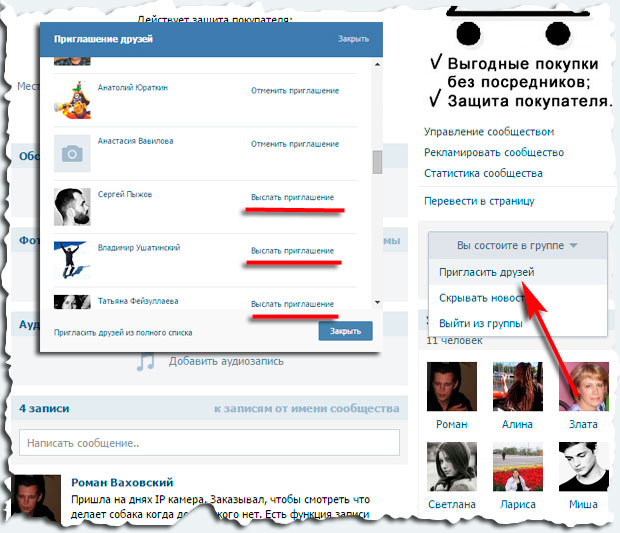 Facebook автоматически предлагает друзей, когда вы начинаете вводить их имена.
Facebook автоматически предлагает друзей, когда вы начинаете вводить их имена.Выберите Создать , когда закончите добавлять друзей в список. Список добавлен в ваши списки друзей.
Выберите Управление списком вверху ленты новостей, чтобы изменить список, переименовать его или удалить.
Просмотр пользовательских списков друзей
Чтобы увидеть ваши текущие персонализированные списки друзей:
Войдите в Facebook на своем настольном компьютере.
В строке меню слева выберите Подробнее , затем прокрутите вниз и выберите Списки друзей .
По умолчанию Facebook предоставляет вам три основных списка: близких друзей , знакомых и с ограниченным доступом .
Добавить друга в существующий список друзей
Добавить друга в любой существующий список друзей легко и быстро.
В любом месте Facebook наведите курсор на имя друга или миниатюру фотографии профиля.Это отобразит предварительный просмотр мини-профиля для пользователя.
Щелкните значок Друзья , а затем выберите «Редактировать список друзей».
Выберите, в какие списки вы хотите добавить друга.
Удалить друга из списка друзей
Чтобы удалить друга из настраиваемого списка друзей, наведите указатель мыши на кнопку Друзья в его профиле или мини-профиле предварительного просмотра, а затем выберите список, из которого вы хотите их удалить.
Списки друзей предназначены только для вашего использования; друзья не получают уведомления, когда они добавляются или удаляются из настраиваемого списка друзей.
Спасибо, что сообщили нам об этом!
Расскажите, почему!
Другой Недостаточно подробностей Сложно понять Социальная панель— DDO wiki
Социальная панель предназначена как для начинающих партийных лидеров, так и для тех, кто хочет присоединиться к группе. Это позволяет быстро увидеть, кто ищет группу, и найти группу, которая ищет новых участников.К сожалению, руководство острова Корфос не охватывает этот бесценный инструмент, из-за чего слишком много игроков неуклюже пытаются использовать канал чата «Общий», чтобы организовать это.
Нажмите или или щелкните значок, чтобы открыть панель «Социальные сети». Вверху панели вы увидите четыре вкладки: Группировка, Гильдия, Друзья и Кто.
Вкладка «Группировка» [править]
Вкладка «Группировка» используется для поиска группы, рекламы вашей группы и получения сведений о членах вашей текущей группы.Группы, лидеры которых активно набирают участников, появятся в списке «Ищу участников» или «LFM» ниже.
Группы, в которые может входить ваш персонаж, отмечены галочкой. Чтобы отображать только эти группы, снимите флажок «Показать группы, в которые я не имею права». Если вы F2P или VIP, установите флажок «Показывать только контент, который принадлежит мне». Это позволяет избежать раздражения, связанного с присоединением к группе только для того, чтобы обнаружить у входа, что вам понадобится поездка в магазин, чтобы получить доступ к этому подземелью. Общие описания групп описаны в разделе «Жаргон» ниже.
Наведите указатель мыши на интересующую вас группу, и появится информация об игроках, которые уже присоединились.
Чтобы присоединиться к группе, выберите ее и нажмите кнопку «Присоединиться» внизу. Это отправляет сообщение лидеру группы с просьбой пригласить вашего персонажа.
Кнопка Tell — удобная альтернатива отправке личного сообщения с помощью «/ tell» в канале «Общие».
Если лидер группы хочет вас, он отправляет всплывающее приглашение.Нажмите «Да» или «Нет», чтобы ответить, или просто проигнорируйте его.
Чтобы сообщить другим, что вы ищете группу, нажмите кнопку «Я ищу группу» внизу страницы. Это создает значок «LFG» над головой вашего персонажа и отмечает вашу запись в списке игроков на вкладке «Кто».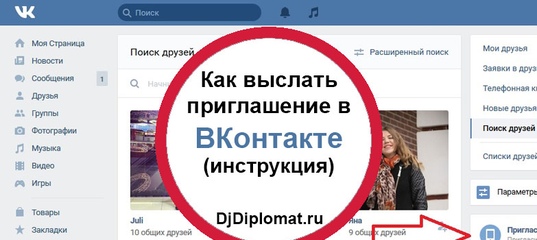 Нажмите кнопку «LFG» еще раз, чтобы отключить статус LFG.
Нажмите кнопку «LFG» еще раз, чтобы отключить статус LFG.
Чтобы создать свою собственную группу и рекламировать ее для участников, нажмите кнопку «Создать». Это открывает новое окно для внесения записей в список «LFM».
- Установите уровень игрока, иначе вы можете привлечь игроков с гораздо более высоким уровнем, которые значительно уменьшат опыт.
- Установить квест (если вы определились с одним!) Необходимо выписать области дикой природы.
- Добавьте текст, описывающий особые ограничения или поощрения. (См. Жаргон ниже.) Дружеское «Добро пожаловать!» скорее получит отклик, чем суровое «нет новичков».
- Добавьте текст независимо от того, является ли квест «F2P» или «VIP». Это полезно для новых игроков, которые не знают квесты наизусть!
- Добавьте текст, описывающий сложность (и / или используйте переключатели).Это может быть полезно, например, если вы планируете повторить квест N / H / E.
- Выбор классов ограничивает круг лиц, которым рекламируется ваша группа. Использование текста более гибкое, если вы, например, не уверены, что вам нужен только клерик или паладин, и ничего больше.
- Если ваша группа более чем на 1/4 в квесте и ищет новых участников: скажите об этом. Люди могут очень разозлиться из-за позднего присоединения к квесту: в этом случае их опыт значительно снижается.
- Если вам нужно, чтобы люди понимали голосовые команды, так и скажите.В противном случае вы можете столкнуться с людьми, у которых выключены динамики или включен телевизор.
Чтобы изменить объявление «LFM» позже, еще раз нажмите кнопку «Создать», которая вернет вас в это окно. Нажмите «Обновить группу», чтобы опубликовать изменения.
Ваше объявление «LFM» автоматически исчезает, когда ваша группа заполнена. Чтобы закрыть его до этого, снимите флажок с кнопки «Все классы», чтобы не осталось классов.
Когда другие игроки откликаются на ваше объявление, вы будете получать запросы на приглашения. Вы можете принять или отклонить эти запросы немедленно, но вы также можете оставить решение на потом. Затем их можно отобразить в списке, нажав кнопку «Запросы на присоединение» в окне «Создать группу». Это удобный способ сравнить возможных членов группы, прежде чем принимать или отклонять их. Когда ваша группа заполнена или вы закрываете запись «LFM», все оставшиеся претенденты получают сообщение об этом.
Просмотр групп из браузера [править]
Посетите https: //www.playeraudit.com / grouping и выберите свой сервер, чтобы просмотреть текущие группы с помощью веб-браузера.
Вкладка «Гильдия» [править]
На этой панели отображается информация и команды, связанные с гильдиями.
«Члены» показывает список всех членов вашей гильдии. Его можно переупорядочить по «имени» и «последнему входу в систему», что позволяет увидеть, кто в настоящее время вошел в систему.
Вкладка «Награды» показывает текущую информацию об уровне вашей гильдии и доступных для нее преимуществах. См. Раздел «Гильдии» для получения дополнительной информации.
Вкладка Who [править]
Панель «Кто» позволяет вам находить других игроков, которые вошли в систему. Панель содержит два раскрывающихся меню, которые позволяют вам определять поиск игроков по «классу» и «уровню». Это можно использовать для поиска возможных членов группы или для того, чтобы разыскать кого-то, чье имя вы забыли.
Он также имеет поле ввода, где вы можете ввести часть имени игрока. Поиск имени будет пытаться сопоставить введенный текст с любой частью имени; например, ввод «и» будет соответствовать игрокам «Энди», «Кассандра» и «Редхенд».”
Нажмите «Поиск», чтобы начать поиск. Результаты отображаются в прокручиваемом списке внизу панели.
Выберите имя и нажмите кнопку «Рассказать», чтобы отправить этому игроку личное сообщение, или нажмите кнопку Пригласить , чтобы пригласить этого игрока присоединиться к вашей группе. Значок в левом столбце показывает, входят ли они в группу.
Вы можете отсортировать список игроков, щелкнув заголовок любого столбца: «LFG», «Класс», «Уровень», «Имя» или «Комментарий».Если щелкнуть заголовок столбца второй раз, порядок будет изменен в обратном порядке.
Просмотр игроков из браузера [править]
Посетите https://www.playeraudit.com/who и выберите свой сервер, чтобы увидеть текущих игроков с помощью веб-браузера.
Вкладка «Друзья» [править]
Вкладка «Друзья» открывает окно, в котором вы можете легко отслеживать конкретных игроков в игре. Чтобы добавить кого-то в свой список «Друзья», просто выберите его, когда он рядом с вами, а затем нажмите кнопку «Добавить» на панели «Друзья» или введите его имя в поле «Добавить».Светофор говорит вам, онлайн они или нет.
Щелкнув правой кнопкой мыши на их имени, вы можете быстро отправить сообщение или пригласить их в группу.
Чтобы удалить персонажа из списка друзей, выберите его имя и нажмите кнопку «Удалить».
«Комментарий», разрешенный в списке «LFM», очень короткий, поэтому текст часто бывает кратким. Полный список жаргона см. В Глоссарии, но обычно используются следующие;
- AHAP = «Как можно сильнее».Квест будет проходить на самом высоком уровне сложности, который может открыть группа, в зависимости от того, кто в нем находится. Предположим, что лидер не может открыться в Elite.
- BB = «Бонус храбрости». У Лидера есть серия на Hard или Elite, и он не захочет переходить на более низкий уровень.
- BYH / BAH = «Возьмите гарнитуру / принесите гарнитуру». Это обычно используется при формировании рейда или других квестов, требующих постоянного общения, быстрых рефлексов, тщательного планирования или одновременных убийств.
- BYOH = «Принеси свои собственные исцеления». В группе нет целителя, или квест требует, чтобы у вас были зелья, жезлы или свитки для самоисцеления.
- F2P = Квест не требует покупки.

- Приходи и уходи = Лидер ожидает, что игроки присоединятся после начала, и рад, что они выбывают из игры в любой момент. Часто встречается в пустыне, когда вы ищете опыт S / R / E. (См. Ниже)
- IP = Квест выполняется, и группа уже находится в темнице или области.Это не обязательно означает «приходи и уходи». Они могут быть глубоко в темнице или у них могут быть проблемы — будьте готовы!
- Знай свой путь = Группа будет пробегать подземелье, не глядя на пейзаж и не останавливаясь для отставших, поэтому вам нужно будет с ним ознакомиться.
- Нужен гид = Лидер не выполнял этот квест раньше и надеется на помощь от кого-то, кто это сделал.
- Нужен лекарь / ДПС / танк / CC..etc. = Им нужна определенная роль, которая может не означать определенный класс.Думайте о том, что вы можете сделать, а не о том, кто вы есть.
- N / H / E = Начало квеста на нормальном уровне сложности, затем переход к элитному. (Обычная последовательность действий для группы, которая не уверена, что подходит к квесту. Однако это не способ получить максимальное количество опыта. См. Очки опыта.)
- P2P = Квест требует покупки набора с очками DDO или VIP-аккаунта. (Также «VIP»)
- PST = «Сообщите, пожалуйста». Лидер хотел бы поговорить с вами в чате, прежде чем отправить вам приглашение.Это может быть связано с тем, что группа в настоящее время использует наемника (который не отображается в LFM), у нее есть член, который отключился, или просто хочет проверить ваши навыки / оборудование / знания квеста.
- RP = «Ролевая игра». Группа будет в характере. Ожидайте большего количества разговоров и неспешного темпа.
- R1, R2 и т. Д. = сложность Жнеца, за которой следует количество черепов, которые группа планирует запустить.
- S / R / E = Они проходят через дикую местность для опыта «Убийца / Редкий / Исследователь», а не для какого-либо конкретного подземелья в ней.

- VIP = Квест требует VIP-аккаунта или покупки набора с очками DDO. (Также «P2P»)
- Зерг = Группа пойдет прямо за конечной наградой / коллекционными предметами, не беспокоясь о побочных квестах, взламываемых предметах или подсчете убийств. Это может означать технику бега мимо мобов, не останавливаясь, чтобы убить их, но может означать просто быстрое и яростное приближение. Они будут нетерпеливы, пытаясь возиться, и будут ожидать, что вы «знаете свой путь».
Другие способы формирования групп [править]
Существуют и другие способы создания или добавления в группы, и хотя они менее организованы, они иногда бывают быстрее и проще.
Вы можете пригласить кого-нибудь, кто стоит перед вами, присоединиться к вашей группе, просто нажав кнопку «Пригласить» на краю его портрета.
Точно так же вы можете использовать кнопку «Пригласить» внизу вкладки «Кто» (см. Выше). Вежливо послать своей цели сначала «Расскажите», грубо описав ваши цели, потому что в противном случае они увидят неожиданное приглашение, в котором не будет ничего, кроме вашего имени. Вы можете ожидать, что в слепых приглашениях будет отказано, если получателю не станет очень скучно.
Если игрок использует канал чата, щелкните его имя правой кнопкой мыши в окне чата, чтобы открыть раскрывающееся меню с опцией «Пригласить». Это позволяет легко включить приглашение в беседу.
Во всех случаях всплывающее приглашение, которое видит получатель, одинаково, и у них есть одинаковые возможности принять или отклонить его.
Наконец, как только ваша группа будет сформирована, переключитесь на канал чата «Вечеринка». Действительно, вы можете создать группу, просто чтобы использовать канал «Вечеринка» для приватного чата, даже если вы на самом деле не собираетесь выполнять квест вместе.
Добавить всех друзей в группу Facebook одним щелчком мыши
Группы Facebook — лучшее место для любого обсуждения с вашим уникальным выбором друзей или других участников.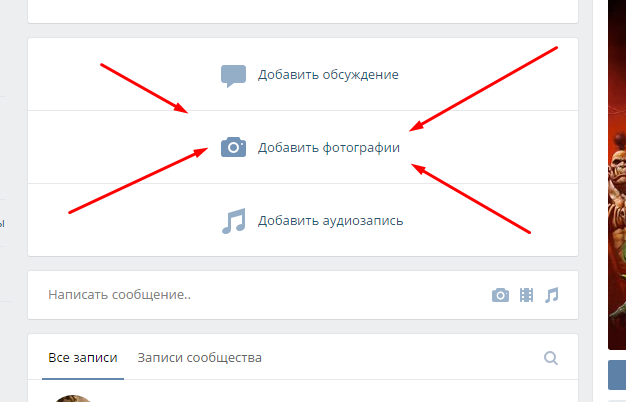 Никто извне не может вмешиваться в группу без разрешения администратора, что означает, что группы полностью отличаются от страниц. На страницах каждый человек волен лайкнуть страницу. Группы могут быть секретными, закрытыми или общедоступными. Но проблема, с которой мы сталкиваемся в группах, заключается в том, что мы должны добавлять всех участников вручную по одному, что занимает много времени.Как и в нашем недавнем посте, мы обсудили «Пригласить всех друзей на страницу Facebook». С его помощью можно за несколько секунд пригласить слишком много друзей на страницу Facebook, и это полностью экономит время. Но этот процесс работает только для страницы Facebook, а не для группы Facebook. Сегодня мы обсудим способы добавления всех участников в группу Facebook одним щелчком мыши. Иногда у нас есть аккаунт с 5000 и более друзьями. Так что добавить слишком много друзей — непростая задача, и вы столкнетесь с трудностями при добавлении их одного за другим.Не волнуйтесь, мы заботимся о вашем драгоценном времени и усилиях, поэтому вот самый простой и легкий способ, который поможет вам добавить всех друзей в группу Facebook одним щелчком мыши.
Никто извне не может вмешиваться в группу без разрешения администратора, что означает, что группы полностью отличаются от страниц. На страницах каждый человек волен лайкнуть страницу. Группы могут быть секретными, закрытыми или общедоступными. Но проблема, с которой мы сталкиваемся в группах, заключается в том, что мы должны добавлять всех участников вручную по одному, что занимает много времени.Как и в нашем недавнем посте, мы обсудили «Пригласить всех друзей на страницу Facebook». С его помощью можно за несколько секунд пригласить слишком много друзей на страницу Facebook, и это полностью экономит время. Но этот процесс работает только для страницы Facebook, а не для группы Facebook. Сегодня мы обсудим способы добавления всех участников в группу Facebook одним щелчком мыши. Иногда у нас есть аккаунт с 5000 и более друзьями. Так что добавить слишком много друзей — непростая задача, и вы столкнетесь с трудностями при добавлении их одного за другим.Не волнуйтесь, мы заботимся о вашем драгоценном времени и усилиях, поэтому вот самый простой и легкий способ, который поможет вам добавить всех друзей в группу Facebook одним щелчком мыши.
КАК ДОБАВИТЬ ВСЕХ ДРУЗЕЙ В ГРУППУ FACEBOOK СРАЗУ.
Итак, у нас есть простое руководство для вас о том, как сразу добавить всех друзей в группу Facebook одним щелчком мыши. Обязательно внимательно следите за этими шагами. Они довольно просты и очень удобны в использовании.
Необходимо прочитать: будьте в безопасности на Facebook
ШАГИ ПО ДОБАВЛЕНИЮ ДРУЗЕЙ С ПОМОЩЬЮ СКРИПТА БРАУЗЕРА
Прежде всего, войдите в ту учетную запись Facebook, друзей которой вы хотите пригласить.
Затем откройте вашу конкретную группу Facebook, в которую вы хотите добавить друзей.
Теперь нажмите кнопку F12, чтобы открыть отладчик, а затем выберите поле консоли.
Теперь скопируйте скрипт снизу данной кнопки
Получить скрипт
Скопируйте и вставьте весь предоставленный код, а затем вставьте их в поле консоли.
добавить всех друзей в группу facebook код скрипта
Нажмите Enter, и начнется процесс отправки приглашения.
ШАГИ ПО ДОБАВЛЕНИЮ ДРУЗЕЙ В ГРУППУ ИСПОЛЬЗОВАНИЕМ ХРОМОВОГО РАСШИРЕНИЯ
В случае, если указанный выше сценарий не работает для вас, другой простой способ — установить расширение Google Chrome.
Сначала загрузите указанное ниже расширение в браузер Chrome.
Добавить в значок кнопки Chrome
После загрузки и установки откройте свою группу Facebook, в которую вы хотите добавить друзей.
Затем просто щелкните видимый значок в правом верхнем углу браузера, чтобы выполнить эту задачу.
Через несколько минут начнется процесс добавления друзей.
Примечание: — Ни о чем не беспокойтесь, этот скрипт полностью безопасен. Это не повлияет на вашу учетную запись и не поставит под угрозу ее безопасность. Но из-за политики Facebook, если у вас слишком много друзей, вы можете быть заблокированы для групп пользователей или даже ваша учетная запись может быть заблокирована. Так что будьте осторожны с правилами Facebook в отношении рассылки спама и общения.
РУКОВОДСТВО НА YOUTUBE ПО ДОБАВЛЕНИЮ ВСЕХ ДРУЗЕЙ НА FACEBOOK GROUP
В заключение мы хотели бы предложить всем пользователям следовать этому руководству для их удобства.И не для того, чтобы спамить или раздражать пользователей. Группы разработаны Facebook для частного обмена по определенной причине или сообществу и поэтому должны использоваться именно таким образом. С любыми предложениями или вопросами пишите нам в комментариях ниже.
Add All Friends To Facebook Group By Single Click
Часто задаваемый вопрос № 102
После добавления некоторых или всех людей из вашего списка друзей в настраиваемые группы друзей вы можете использовать эти группы, чтобы ограничить круг лиц, которые могут видеть запись, отфильтровать страницу друзей, отфильтровать страницу мобильных друзей и ограничить разрешения на добавление тегов. Сопровождающие сообщества могут создавать собственные группы друзей для своих сообществ, чтобы фильтровать страницу друзей сообщества и ограничивать разрешения на добавление тегов.
Сопровождающие сообщества могут создавать собственные группы друзей для своих сообществ, чтобы фильтровать страницу друзей сообщества и ограничивать разрешения на добавление тегов.Управление настраиваемыми группами друзей
Создавайте, редактируйте и удаляйте группы на странице «Управление настраиваемыми группами друзей».
- Новая группа : создайте новую группу друзей, нажав кнопку Новый . Вы можете создать до 30 пользовательских групп друзей, и их имена могут содержать до 40 символов.
- Редактировать участников : выберите имя группы, чтобы увидеть список членов группы, затем переместите пользователей в группу или из нее, выбрав их имена пользователей и нажав кнопки >> или << .
- Изменить порядок : выберите имя группы, затем нажмите кнопки Вверх или Вниз , чтобы изменить порядок групп при добавлении друзей или публикации записей.
- Переименовать группы : выберите имя группы и нажмите кнопку Переименовать , чтобы показать все записи, отфильтрованные по старому имени группы, участникам с новым именем группы.Если вы хотите удалить одну группу и создать другую с другими участниками, вам следует создать новую группу, а не переименовывать существующую группу.
- Изменить безопасность : по умолчанию группы друзей являются частными, поэтому только вы сможете фильтровать свою страницу «Друзья», и только когда вы вошли в систему. Однако вы можете выбрать группу и нажать кнопку Public чтобы другие пользователи могли фильтровать вашу страницу друзей по этим группам. Если вы сделаете свой «Просмотр по умолчанию» общедоступным, то посетители вашей страницы «Друзья» будут видеть записи только от членов этой группы, а не от всех ваших друзей.Независимо от настроек безопасности, вы единственный, кто может видеть список ваших пользовательских групп друзей и их участников.
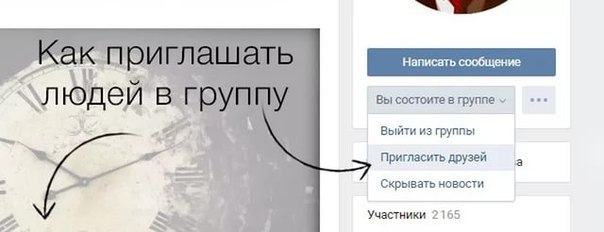
- Удалить группу : выберите имя группы и нажмите кнопку Удалить . Любые записи, отфильтрованные в удаленную группу, по-прежнему будут иметь защиту Custom без выбранной группы, поэтому они будут видны только вам. Если вы создаете новую группу с тем же именем, записи из старой группы не будут отображаться в этой новой группе. Вам нужно будет изменить уровень безопасности для каждой записи в старой группе, если вы хотите, чтобы ее видели другие люди.
Последнее обновление: 6 марта 2020
2 способа добавить всех друзей в группу Facebook одним щелчком мыши
Загрузите наше приложение из GooglePlay Установите
Загрузите наше приложение из Appstore Установите
Создатель видео для дня рождения
Получить на
Привет, ребята, если вы хотите добавить всех друзей в группу Facebook одним щелчком мыши, то это руководство для вас.Это более быстрый способ без проблем добавить всех друзей в группу на Facebook. Это один из лучших и простых способов добавить всех друзей в группу Facebook одновременно с помощью скрипта. Это простой сценарий для сценария добавления участников в группу facebook, который приведен ниже. Я тоже пробовал этот трюк, и до сих пор работаю отлично. Также доступно множество других методов для добавления всех друзей в группу Facebook одним щелчком мыши, но мы делимся одним из лучших методов, который до сих пор работает нормально.Ранее мы делились Простым методом на Как сделать одно имя в профиле Facebook , проверьте это. Узнайте больше об этом посте прямо сейчас снизу о том, как добавить всех друзей в группу facebook одним щелчком мыши.
Есть много способов добавить своих друзей на Facebook в группу Facebook. Например, добавление каждого друга вручную, что займет очень много времени, например, несколько часов. В Интернете также есть какие-то скрипты для таких вещей, но они небезопасны, потому что добавляют всех ваших друзей за одну секунду. Итак, facebook Bot поймете, что вы используете скрипты, и они блокируют вашу учетную запись.Итак, мы делимся лучшим методом для простого добавления всех ваших друзей в группу Facebook с задержкой по времени. Раньше Нас поделили Измените имя в фейсбуке по истечении 60 дней Проверьте это.
Добавить всех друзей в группу на FacebookЕсли вы хотите добавить всех своих друзей в свою группу Facebook, вам нужно добавлять всех участников по одному, что очень раздражает и требует много времени. Поэтому для экономии времени и большего удобства мы делимся этим скриптом, который вы можете использовать для добавления всех своих друзей в Facebook в качестве членов группы в любую группу по вашему выбору.Этот скрипт будет работать очень хорошо и быстро, мы также его протестировали и работает нормально. Несколько дней назад мы рассказывали о том, как публиковать сообщения во всех группах Facebook одним щелчком мыши. , теперь мы делимся информацией о том, как добавить всех друзей в группу Facebook одним щелчком мыши с помощью браузера Chrome или Mozilla. Оформить заказ Пошаговое руководство об этом сейчас снизу.
Как добавить всех друзей в группы Facebook с помощью расширения Chrome (самый безопасный метод)Этот метод основан на наборе инструментов Facebook Social, который я опубликовал ранее на этом веб-сайте.Вы можете использовать это для массового выполнения различных задач с помощью Facebook. Так что узнайте больше об этом методе ниже.
- Сначала просто загрузите и установите Facebook Social Toolkit в свой браузер Chrome (только для ПК)
- Затем просто нажмите значок Facebook Social Toolkit в Chrome и войдите в свою учетную запись Facebook.
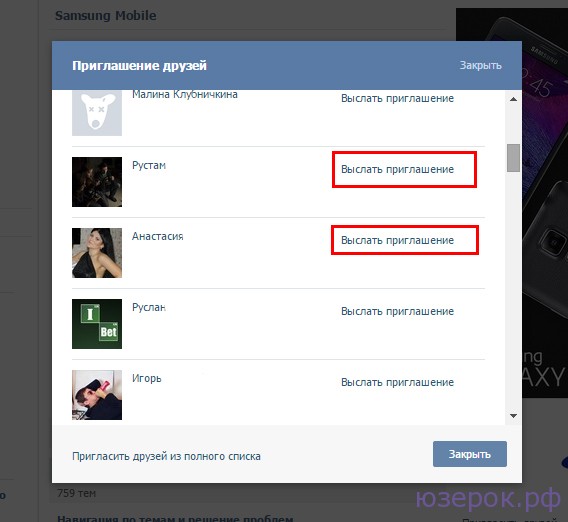
- Затем выберите вариант Добавить всех друзей Facebook в качестве участников группы .
- Затем введите ID группы по вашему выбору, в которую вы не хотите добавлять всех своих друзей, а также введите задержку в секундах.Я рекомендую использовать задержку в 10 секунд, чтобы ваша учетная запись не блокировала проблемы.
- Затем просто нажмите кнопку + Добавить друзей оттуда, и все готово. Теперь он запустит процесс, и теперь вы можете выполнять другие работы в новых вкладках.
Теперь это автоматически добавит всех ваших друзей в группу Facebook через некоторое время, процесс может занять много времени, если у вас много друзей. Если у вас есть какие-либо проблемы при использовании этого метода, вы также можете проверить шаг секунд снизу.
# 2 Как добавить всех друзей в группу Facebook 2016Особенности этого трюка
Ниже приведены некоторые особенности этого скрипта, которые вы можете использовать для одновременного добавления всех своих друзей в группу Facebook. Прежде чем использовать этот скрипт, ознакомьтесь с его функциями один раз.
[идентификатор социальной блокировки = 15180]
- Сохранение по времени, быстро добавляйте друзей в группу Facebook за несколько минут.
- Faster Way, добавьте всех своих друзей в группу Facebook всего за несколько секунд.
- добавить всех друзей в группу facebook скрипт
[/ sociallocker]
- Сначала нажмите следующую ссылку, чтобы получить сценарий для добавления всех друзей в группу Facebook — Нажмите здесь
- Теперь, просто после открытия ссылки, скопируйте весь сценарий, нажав CTRL + A , а затем CTRL + C , и он скопирует весь сценарий в буфер обмена.
- После этого откройте группу Facebook по вашему выбору, в которую вы хотите добавить всех своих друзей в группу Facebook.

- После открытия группы щелкните правой кнопкой мыши пустое пространство и выберите опцию Inspect Element , как показано на скриншоте ниже.
- Откроется окно «Проверить элемент», теперь нажмите кнопку консоли и вставьте тот скрипт, который был скопирован ранее, нажав CTRL + V.
- и готово! подождите несколько секунд, и он автоматически добавит всех друзей в группу Facebook.
Этот сценарий также известен как сценарий группы facebook для автоматического добавления друзей, который можно использовать со своего компьютера. Если у вас много друзей, например 2000–3000 друзей, вы не можете добавлять всех друзей в свою группу по одному. Эта Вещь будет вас раздражать, и вы не сможете этого сделать. Таким образом, вы можете использовать этот простой сценарий для того, чтобы добавить всех друзей в решение группы fb, вы должны попробовать этот сценарий один раз, и он наверняка сработает для вас.
Заключительные слова
Итак, ребята, это был простой способ для добавить всех друзей в группу на фейсбуке одним щелчком мыши без какого-либо скрипта.Если вы хотите получить максимальную отдачу от своей группы в Facebook, вам нужно добавить в нее больше участников. Но добавлять участников по одному немного неудобно, и это не очень хорошая практика. Итак, мы поделились этим рабочим сценарием, который вы можете использовать для добавления всех своих друзей в качестве членов группы в группу по вашему выбору. Спасибо за посещение и следите за новостями, чтобы узнать о других интересных трюках, подобных этой.
.
